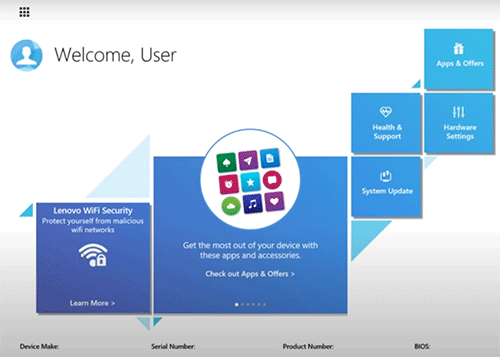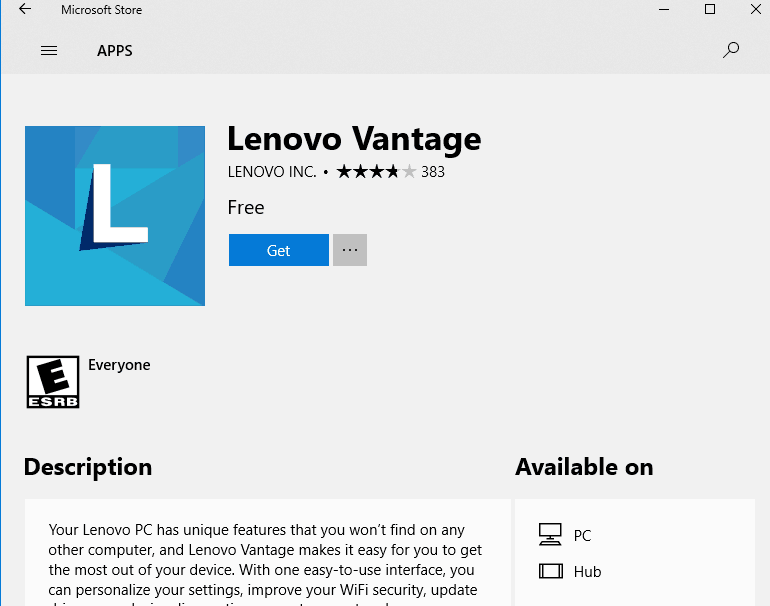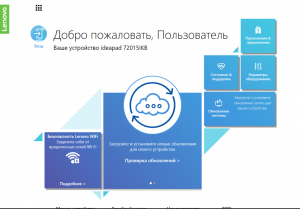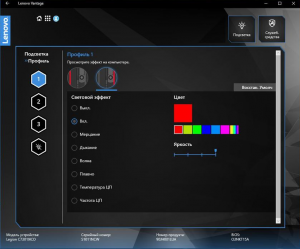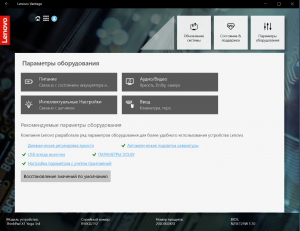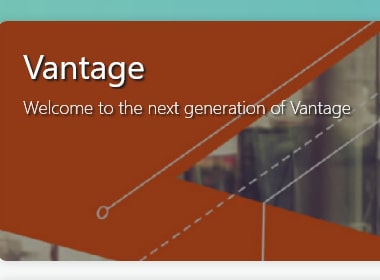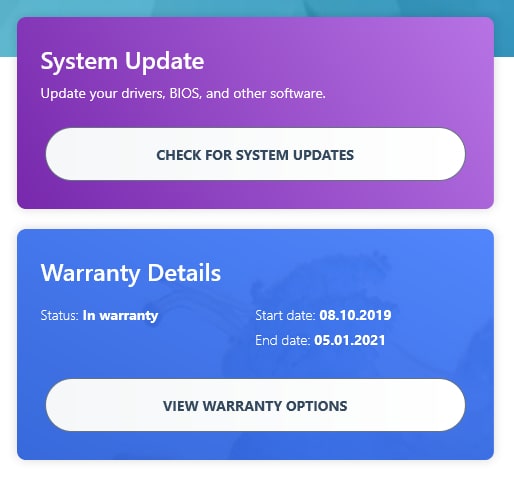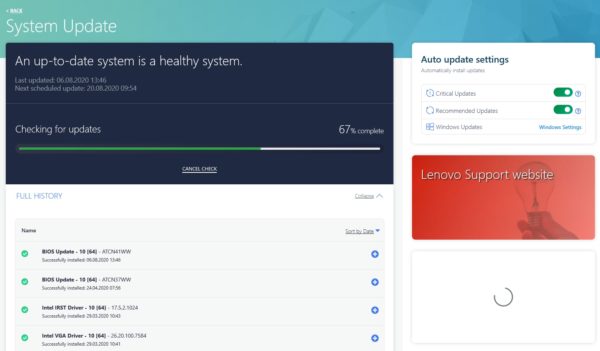- Что это?
- Внешний вид Lenovo Vantage
- Удаление
- Заключение
Приветствую друзья! Сегодня мы поговорим о программе LVT, я постараюсь узнать максимум информации и написать все простыми словами.
Кнопка, которая запускает фирменную программу Lenovo Vantage Technology, предназначенную для настройки ПК. Основные функции программы:
- Проверка новых версий драйверов, а также при необходимости загрузка их и установка.
- Просмотр состояния устройств, а также тестирование их.
- Обновление фирменного софта Lenovo.
- Настройках подсветки кнопок, изменение режимов электропитания, настройка веб-камеры, функциональных кнопок и другие настройки.
- Информация о гарантии устройства.
Это примерные функции, в новой версии могут появиться новые или наоборот — исчезнуть некоторые старые.
Программу можно встретить на ноутбуках, планшетах, моноблоках фирмы Lenovo. При этом вы могли ее даже не устанавливаться, она могла быть установлена еще на заводе.
Судя по этой картинке — LVT это кнопка которая может быть даже на отдельной клавиатуре Lenovo:
Внешний вид Lenovo Vantage
Как понимаю — это стартовый экран, на котором сразу удобно показывается информация о железе (а справа вроде бы даже реклама есть):
Программа может быть как в обычной версии, которая устанавливается при помощи exe-установщика, так и в виде метро-приложения:
Настройки подсветки:
Параметры оборудования — здесь содержатся настройки питания, датчиков, аудио/видео, клавиатуры и другие настройки:
Lenovo Vantage — как удалить?
В случае если программа не является UWP-приложением — вот способ обычного удаления через окно Программы и компоненты:
- Зажмите Win + R > команда appwiz.cpl > нажимаем ОК.
- Откроется список установленного софта.
- Находим Lenovo Vantage.
- Нажимаем правой кнопкой. Обычно нужно нажимать Далее/Next/Удалить/Uninstall.
РЕКЛАМА
Продвинутые юзеры могут также попробовать удалить ПО при помощи удалятора Revo Uninstaller или Uninstall Tool. Фишка в том, что удалятор и программу удалит и почистит систему от остатков/следов.
Способ удаление метро-приложения:
- Зажмите Win + I или вручную откройте окно Параметры.
- Выберите Приложения.
- В списке установленных приложений найдите Lenovo Vantage, выберите > нажмите Удалить.
Если нужно будет, вы сможете всегда скачать заново приложение из офф сайта либо с Microsoft Store.
Заключение
- LVT — кнопка, запускающая программу Lenovo Vantage, которая нужна для настройки ПК/ноутбука/планшета. Кнопка присутствует на устройствах Lenovo.
- Программу при желании можно удалить, однако некоторые полезные функции могут не работать, например регулировка подсветки, расширенные режимы питания.
Удачи.
-
Partition Wizard
-
Partition Manager
- What Is Lenovo Vantage and Should I Remove It?
What Is Lenovo Vantage and Should I Remove It? [Partition Manager]
By Linda | Follow |
Last Updated September 28, 2020
What is Lenovo Vantage? What uses does Lenovo Vantage have? Should I remove Lenovo Vantage or keep it? In this post, MiniTool Partition Wizard will give you answers to these problems.
Lenovo Vantage is an app provided by Lenovo and pre-installed on Lenovo PCs. This app is created specifically for PCs running Windows 10 and replaces Lenovo Companion, Lenovo Settings, and Lenovo Account Portal applications.
What uses does Lenovo Vantage have? Actually, nearly half of its features are overlapped with Windows features. These features include:
- PC Personalization: it can personalize PC in power, audio, visual, input, and Smart Settings. For example, it can manage and prolong notebook battery life; adjust camera settings, brightness control, microphone settings, Dolby settings; and change Touchpad, Function Key (Fn), Keyboard Backlight, and mouse/pen/touch settings.
- PC Protection and Update: it can protect your PC and update important system software and drivers.
- Health Check: it can evaluate system health and run diagnostics on your device.
- User Guide and Support: it can access your system’s user guide, and get support.
Lenovo Diagnostics Tool – Here’s Your Full Guide to Use It
Windows offers services similar to the above features. But to do the above jobs, you should perform several operations, while in Lenovo Vantage, you can do the above just in one interface.
Apart from the above features, Lenovo Vantage also has some special functions. For example:
- Have access to Lenovo Migration Assistant — a free application that seamlessly transfers files and settings from one PC to another.
- Discover other fun and useful applications.
- View accessories compatible with your device.
- Identify warranty status (start date and end date).
- Improve your WiFi security, avoiding data leakage.
- Identify the system serial number, product number, and BIOS.
- Lenovo Security Console provides an invisible layer of protection for your cloud applications.
- Security Advisor provides a suite of security tools that is recommended by Lenovo and vetted by security professionals, such as McAfee LiveSafe, Dashlane Password Manager, SurfEasy VPN, etc.
These features are very useful. If you don’t have other alternative programs to do these jobs, keeping Lenovo Vantage is a good choice.
Should I Remove Lenovo Vantage?
Now, you see what Lenovo Vantage is and you can decide whether to remove it or not. In my opinion, you can save this software in your computer, because this software has some useful features but only takes up about 13.62 MB space.
But some users report that this software is full of ads and they want to remove it. In this case, you can try uninstalling it from Control Panel. Here is the tutorial:
- Type «Control Panel» in the Windows Search menu.
- Click Control Panelto open it.
- Click Programsand then click Uninstall a Program.
- On the Programs and Featuresscreen, scroll down to find Lenovo Vantage Service.
- Right-click this software and choose Uninstall.
Through the above steps, you can remove Lenovo Vantage. If you want to get this software back later, you can download it from Microsoft Store. Here is the brief tutorial:
- Find Microsoft Store in the Start menu.
- Type «Lenovo Vantage» at the search bar in Microsoft Store.
- Click the Lenovo Vantage icon to access the application page. Then click Get and Launchto download Lenovo Vantage.
- Click Launchafter downloading Vantage and Vantage will load and open.
- Choose your preferences and read over and agree to Lenovo’s privacy policy.
How to Enter Lenovo Boot Menu & How to Boot Lenovo Computer
About The Author
Position: Columnist
Author Linda has been working as an editor at MiniTool for 1 year. As a fresh man in IT field, she is curious about computer knowledge and learns it crazily. Maybe due to this point, her articles are simple and easy to understand. Even people who do not understand computer can gain something.
By the way, her special focuses are data recovery, partition management, disk clone, and OS migration.
-
Partition Wizard
-
Partition Manager
- What Is Lenovo Vantage and Should I Remove It?
What Is Lenovo Vantage and Should I Remove It? [Partition Manager]
By Linda | Follow |
Last Updated September 28, 2020
What is Lenovo Vantage? What uses does Lenovo Vantage have? Should I remove Lenovo Vantage or keep it? In this post, MiniTool Partition Wizard will give you answers to these problems.
Lenovo Vantage is an app provided by Lenovo and pre-installed on Lenovo PCs. This app is created specifically for PCs running Windows 10 and replaces Lenovo Companion, Lenovo Settings, and Lenovo Account Portal applications.
What uses does Lenovo Vantage have? Actually, nearly half of its features are overlapped with Windows features. These features include:
- PC Personalization: it can personalize PC in power, audio, visual, input, and Smart Settings. For example, it can manage and prolong notebook battery life; adjust camera settings, brightness control, microphone settings, Dolby settings; and change Touchpad, Function Key (Fn), Keyboard Backlight, and mouse/pen/touch settings.
- PC Protection and Update: it can protect your PC and update important system software and drivers.
- Health Check: it can evaluate system health and run diagnostics on your device.
- User Guide and Support: it can access your system’s user guide, and get support.
Lenovo Diagnostics Tool – Here’s Your Full Guide to Use It
Windows offers services similar to the above features. But to do the above jobs, you should perform several operations, while in Lenovo Vantage, you can do the above just in one interface.
Apart from the above features, Lenovo Vantage also has some special functions. For example:
- Have access to Lenovo Migration Assistant — a free application that seamlessly transfers files and settings from one PC to another.
- Discover other fun and useful applications.
- View accessories compatible with your device.
- Identify warranty status (start date and end date).
- Improve your WiFi security, avoiding data leakage.
- Identify the system serial number, product number, and BIOS.
- Lenovo Security Console provides an invisible layer of protection for your cloud applications.
- Security Advisor provides a suite of security tools that is recommended by Lenovo and vetted by security professionals, such as McAfee LiveSafe, Dashlane Password Manager, SurfEasy VPN, etc.
These features are very useful. If you don’t have other alternative programs to do these jobs, keeping Lenovo Vantage is a good choice.
Should I Remove Lenovo Vantage?
Now, you see what Lenovo Vantage is and you can decide whether to remove it or not. In my opinion, you can save this software in your computer, because this software has some useful features but only takes up about 13.62 MB space.
But some users report that this software is full of ads and they want to remove it. In this case, you can try uninstalling it from Control Panel. Here is the tutorial:
- Type «Control Panel» in the Windows Search menu.
- Click Control Panelto open it.
- Click Programsand then click Uninstall a Program.
- On the Programs and Featuresscreen, scroll down to find Lenovo Vantage Service.
- Right-click this software and choose Uninstall.
Through the above steps, you can remove Lenovo Vantage. If you want to get this software back later, you can download it from Microsoft Store. Here is the brief tutorial:
- Find Microsoft Store in the Start menu.
- Type «Lenovo Vantage» at the search bar in Microsoft Store.
- Click the Lenovo Vantage icon to access the application page. Then click Get and Launchto download Lenovo Vantage.
- Click Launchafter downloading Vantage and Vantage will load and open.
- Choose your preferences and read over and agree to Lenovo’s privacy policy.
How to Enter Lenovo Boot Menu & How to Boot Lenovo Computer
About The Author
Position: Columnist
Author Linda has been working as an editor at MiniTool for 1 year. As a fresh man in IT field, she is curious about computer knowledge and learns it crazily. Maybe due to this point, her articles are simple and easy to understand. Even people who do not understand computer can gain something.
By the way, her special focuses are data recovery, partition management, disk clone, and OS migration.
Содержание
- Для чего нужна программа Lenovo Vantage?
- Что умеет делать Lenovo Vantage?
- Вывод
- Что такое Lenovo Vantage? Как установить и удалить с устройства.
- Что такое Lenovo Vantage?
- Основные области применения Lenovo Vantage
- 1. Здоровье и поддержка
- 2. Настройки оборудования
- 3. Обновление системы
- Важные особенности приложения
- Нужно ли платить за использование Lenovo Vantage?
- Является ли удаление приложения разумным решением?
- Утилита Lenovo Vantage. Скачать и установить
- Утилита Lenovo Vantage. Описание программы
- Возможности программы Lenovo Vantage
- Скачать Lenovo Vantage
- Установка
- Lenovo vintage что это
- Что умеет делать Lenovo Vantage?
- Вывод
- Информация о программе
- Описание
- Программа Lenovo Service Engine восстановится даже после переустановки операционной системы
- 990x.top
- Простой компьютерный блог для души)
- LVT — что это за программа и нужна ли она?
- LVT — что это такое?
- Внешний вид Lenovo Vantage
- Lenovo Vantage — как удалить?
Для чего нужна программа Lenovo Vantage?
Данное приложение можно встретить на ноутбука, компьютерах, планшетах и смартфонах фирмы Lenovo с предустановленной операционной системой. Также программа Lenovo Vantage доступна для скачивания на официальном сайте поддержки продукции Lenovo.
В этой статье мы расскажем вам какие функции может выполнять данная программа. На основании этих данных вы сможете решить нужна ли она на вашем устройстве или нет.
Что умеет делать Lenovo Vantage?
По сути это приложение является обновлением фирменной программы Lenovo Solution Center (Lenovo Companion).
Главное окно программы
С ее помощью вы можете производить с вашим устройством все необходимые обслуживающие и настраивающие операции. Например такие как:
Как видите полезных функций у Lenovo Vantage достаточно.Поэтому лучше ее не удалять.
Настройка подсветки кнопок через lenovo vantage
Если же вы думаете стоит ли ее скачивать с официального сайта поддержки Lenovo и устанавливать на свой ноутбук, то ответ очевидный – стоит! Она не занимает много места на жестком диске и не создает сильной нагрузки на компьютер, приводящей к снижению быстродействия.
Настройка системных функций
Вывод
Lenovo Vantage является фирменной программой компании Lenovo. Ее можно встретить практически на всех современных ноутбуках, планшетах и моноблоках данной фирмы.
Она нужна для управления некоторыми функциями устройства, просмотра сведений о состоянии его компонентов и удобного обновления системного программного обеспечения.
Источник
Что такое Lenovo Vantage? Как установить и удалить с устройства.
Что такое Lenovo Vantage? Как установить и удалить с устройства.
Что такое Lenovo Vantage? Если вы просто щелкнули по этой статье, возможно, вы приобрели ПК Lenovo и, возможно, столкнулись с всплывающим окном приложения под названием Lenovo Vantage.
Более того, если вам кажется, что это приложение вас не устраивает, прочитайте до конца, чтобы увидеть супер простые способы удалить это приложение со своего устройства.
Что такое Lenovo Vantage?
Если вы впервые покупаете ноутбук Lenovo, никто не может упрекнуть вас в том, что вы не знаете, что такое Lenovo Vantage.
Еще вам нужно знать, что приложение Lenovo Vintage работает только на Окна 10. Итак, если вы используете Windows 7 или 8, вам необходимо перейти на Windows 10, чтобы начать использовать Vintage, если хотите.
Lenovo Vantage был разработан, чтобы использовать устройства Lenovo ветер для пользователей. Он позволяет получить доступ ко всем потрясающим функциям устройств бренда.
ПРОЧИТАТЬ ТАКЖЕ
Основные области применения Lenovo Vantage
Vantage предустановлен на ноутбуках Lenovo, поэтому вам, возможно, не придется ломать голову, чтобы установить его. Однако большинство людей могут рассматривать это как дополнительный багаж и отказаться от хранения приложения.
Но прежде чем вы удалите свое приложение Vantage, было бы полезно узнать о преимуществах и причинах сохранения установленного приложения на вашем компьютере. Lenovo Ноутбук.
Итак, зачем вам установлен Lenovo Vantage на вашем устройстве? Во-первых, давайте рассмотрим использование этого приложения.
С Vantage вы можете быстро управлять разнообразными настройками и повысить свой уровень производительность устройства всякий раз, когда вам нужно. И вам не нужно вспотеть. Короче говоря, Vantage позволяет вам получить доступ ко всем возможностям вашего устройства Lenovo.
Vantage состоит из трех основных разделов: Здоровье и поддержка, Настройки оборудования, и Обновление системы. Мы рассмотрим каждый из них по очереди.
1. Здоровье и поддержка
Это место, куда можно обратиться, если у вас возникли проблемы с ноутбуком. В Сканирование оборудования Функция похожа на ТО для ноутбуков, проверяя, что все ключевые компоненты работают так, как задумано Lenovo. Если у вас неисправный жесткий диск, изворотливая карта памяти или шатающийся блок питания, это, вероятно, определит его.
В этом разделе также раскрывается объем вашей гарантии и приводятся ссылки для записи на прием к инженеру или другой услуги по гарантийной поддержке.
2. Настройки оборудования
Это включает в себя множество удобных настроек, которых вы можете не найти в обычном меню настроек Windows 10. Отсюда, например, вы можете включить умную функцию интеллектуального охлаждения, которая снижает производительность, когда обнаруживает, что ноутбук используется у вас на коленях, чтобы охладить базовую часть.
Вы также найдете возможность установить новый Порог заряда аккумулятора. Что делает Чарли Диккенс? Что ж, если вы почти всегда используете свой ноутбук, подключенный к электросети, вам лучше установить аккумулятор на уровень менее 100%.
Это сократит время, в течение которого ноутбук может работать от батареи, но в долгосрочной перспективе улучшит ее работоспособность. Учитывая, что в наши дни большинство аккумуляторов ноутбуков невозможно заменить, это почти наверняка того стоит.
3. Обновление системы
В некотором роде это повторяет Центр обновления Windows settings, гарантируя, что у вас есть последние исправления безопасности от Microsoft. Но он также содержит собственные обновления драйверов оборудования Lenovo, позволяющие узнать, есть ли новое программное обеспечение для вашего графического чипа, сенсорной панели или других компонентов.
Важные особенности приложения
Кроме того, Vantage предложит вам доступ к множеству инструментов безопасности, чтобы сохранить ваше устройство в целости и сохранности. К ним относятся встроенная система двухфакторной аутентификации и более безопасный онлайн-браузер.
Нужно ли платить за использование Lenovo Vantage?
С момента создания доступ к Lenovo Vantage был свободен. Вам не нужно платить, чтобы загрузить или использовать приложение. Приложение также легко работает на рабочих станциях, настольных компьютерах и ноутбуках.
Чтобы загрузить Lenovo Vantage на свое устройство, посетите Microsoft Store в меню «Пуск» устройства. Введите «Lenovo Vantage» в строку поиска Microsoft Store, чтобы найти приложение, загрузить и установить его. Процесс очень простой и быстрый.
Установка и использование этого приложения просты. Если вы используете Windows 10, выполните следующие действия.
На этом этапе приложение установлено в вашей компьютерной системе и готово к использованию. Перейдите в меню «Пуск» вашего устройства, чтобы получить доступ к приложению и начать его использование.
Является ли удаление приложения разумным решением?
Если у вас есть веская причина удалить Vantage и у вас есть приложение на замену, которое может выполнять ту же работу, что и приложение, вы можете продолжить работу по своему плану.
Но, учитывая полезность и возможности Lenovo Vantage, удаление приложения не будет лучшим выбором для вашего устройства. К тому же приложение занимает всего 13.62 МБ. Он даже не займет много места на вашем устройстве.
Вот как вы можете удалить приложение.
Возможно, в какой-то момент вы задумаетесь, а платите ли вы за использование Lenovo Vantage? С момента создания доступ к Lenovo Vantage был свободен. Вам не нужно платить, чтобы загрузить или использовать приложение. Приложение также легко работает на рабочих станциях, настольных компьютерах и ноутбуках.
Lenovo Vantage предоставлен для обеспечения пользователям эффективной работы с устройством. Это приложение разработано, чтобы помочь вам получить доступ ко всему, что вам может понадобиться. Установить его очень просто. Следуйте приведенным выше инструкциям, избавившись от него, а также легко выполните указанные выше действия.
Я надеюсь, что вы найдете эту статью достаточно познавательной и информативной, преуспеете, чтобы поделиться и подписаться на другие сообщения в блоге с нашего веб-сайта.
Источник
Утилита Lenovo Vantage. Скачать и установить
Утилита Lenovo Vantage — это удобный программный комплекс для автоматического обновления драйверов, BIOS, а также для управления зарядом батареи на современных ноутбуках Lenovo.
Lenovo Vantage работает только на ноутбуках, произведенных компанией Lenovo. Данная утилита — это, в некоторой степени, расширенная и улучшенная версия программы-предшественника Lenovo Energy Management.
Утилита Lenovo Vantage. Описание программы
К сожалению, компания Lenovo решила сделать свое приложение Vantage доступным только в Windows Store. Это не проблема, если вы зарегистрированы в магазине. Но иногда необходимо быстро и без регистрации в Windows Store загрузить и установить данную программу. Поэтому мы разместили файл-установщик у себя нас сайте без использования Магазина Windows.
Возможности программы Lenovo Vantage
С помощью утилиты Lenovo Vantage возможно:
Скачать Lenovo Vantage
Скачать утилиту Lenovo Vantage v4.27.32.0 можно из файлового хранилища нашего сайта.
Установка
Если во время установки программного обеспечения Lenovo Vantage возникают трудности, прошу писать об этом в комментариях под статьей. Спасибо.
Источник
Lenovo vintage что это
Данное приложение можно встретить на ноутбука, компьютерах, планшетах и смартфонах фирмы Lenovo с предустановленной операционной системой. Также программа Lenovo Vantage доступна для скачивания на официальном сайте поддержки продукции Lenovo.
В этой статье мы расскажем вам какие функции может выполнять данная программа. На основании этих данных вы сможете решить нужна ли она на вашем устройстве или нет.
Что умеет делать Lenovo Vantage?
По сути это приложение является обновлением фирменной программы Lenovo Solution Center (Lenovo Companion).
Главное окно программы
С ее помощью вы можете производить с вашим устройством все необходимые обслуживающие и настраивающие операции. Например такие как:
Как видите полезных функций у Lenovo Vantage достаточно.Поэтому лучше ее не удалять.
Настройка подсветки кнопок через lenovo vantage
Если же вы думаете стоит ли ее скачивать с официального сайта поддержки Lenovo и устанавливать на свой ноутбук, то ответ очевидный — стоит! Она не занимает много места на жестком диске и не создает сильной нагрузки на компьютер, приводящей к снижению быстродействия.
Настройка системных функций
Вывод
Lenovo Vantage является фирменной программой компании Lenovo. Ее можно встретить практически на всех современных ноутбуках, планшетах и моноблоках данной фирмы.
Она нужна для управления некоторыми функциями устройства, просмотра сведений о состоянии его компонентов и удобного обновления системного программного обеспечения.
Информация о программе
Описание
Компания Lenovo, выпускающая компьютеры и ноутбуки, разработала специальную утилиту, которая позволяет управлять расширенными возможностями своих устройств. Программа Lenovo Vantage по умолчанию инсталлирована на всех современных компьютерах с предустановленной OS Windows 10. Если на вашем ПК или ноутбуке данной утилиты нет, загрузите ее с нашего сайта.
В первую очередь, Lenovo Vantage помогает получить данные о ПК и обновить программное обеспечение. Обновление касается как драйверов, так и дополнительных утилит для устройств Lenovo. Кроме того, софт позволяет настроить вспомогательные функции компьютера, включая параметры управления питанием, режимы подсветки клавиатуры и переназначение функциональных клавиш. Изменения сохраняются в отдельные профили, чтобы в будущем можно было быстро переключаться между ними.
Утилита имеет простой современный интерфейс, переведенный на русский язык. Она предлагается совершенно бесплатно и доступна в магазине Microsoft. Единственный недостаток — это ограниченная совместимость с другими ОС. Lenovo Vantage поддерживается только на Windows 10.
Особенности программы Lenovo Vantage 4.27.32:
По функциональным возможностям данная программа соответствует Lenovo Solution Center.
Программа Lenovo Service Engine восстановится даже после переустановки операционной системы
Многие компании, занимающиеся выпуском компьютеров или смартфонов, практикуют установку собственного ПО, которое нужно далеко не всем. И удалить такие программы далеко не всегда легко.
Как стало известно, Lenovo устанавливает на свои ПК специальную утилиту Lenovo Service Engine. Никакого вредоносного кода в этом ПО найдено не было. По словам компании, программа способствует оптимизации ПК, следит за актуальностью драйверов и так далее.
Источник
990x.top
Простой компьютерный блог для души)
LVT — что это за программа и нужна ли она?
Приветствую друзья! Сегодня мы поговорим о программе LVT, я постараюсь узнать максимум информации и написать все простыми словами.
LVT — что это такое?
Кнопка, которая запускает фирменную программу Lenovo Vantage Technology, предназначенную для настройки ПК. Основные функции программы:
Это примерные функции, в новой версии могут появиться новые или наоборот — исчезнуть некоторые старые.
Программу можно встретить на ноутбуках, планшетах, моноблоках фирмы Lenovo. При этом вы могли ее даже не устанавливаться, она могла быть установлена еще на заводе.
Судя по этой картинке — LVT это кнопка которая может быть даже на отдельной клавиатуре Lenovo:
Внешний вид Lenovo Vantage
Как понимаю — это стартовый экран, на котором сразу удобно показывается информация о железе (а справа вроде бы даже реклама есть):

Программа может быть как в обычной версии, которая устанавливается при помощи exe-установщика, так и в виде метро-приложения:


Параметры оборудования — здесь содержатся настройки питания, датчиков, аудио/видео, клавиатуры и другие настройки:
Lenovo Vantage — как удалить?
В случае если программа не является UWP-приложением — вот способ обычного удаления через окно Программы и компоненты:
Продвинутые юзеры могут также попробовать удалить ПО при помощи удалятора Revo Uninstaller или Uninstall Tool. Фишка в том, что удалятор и программу удалит и почистит систему от остатков/следов.
Способ удаление метро-приложения:
Если нужно будет, вы сможете всегда скачать заново приложение из офф сайта либо с Microsoft Store.
Источник
– What is Lenovo Vantage? –
What is Lenovo Vantage? If you just clicked on this article, then the possibilities are that you got a Lenovo PC and perhaps have experienced a pop-up of an app called Lenovo Vantage. Lenovo Vantage is a new application that makes it simple to update your drivers, run device diagnostics, request support, and discover apps. Let get deeper into what exactly this app is.
Moreover, if you seem to be uncomfortable about this app, read to the end to see super easy ways which you can uninstall this app from your device
What is the Lenovo Vantage?
If this is your first time buying a Lenovo laptop, no one can fault you for not knowing what Lenovo Vantage is.
Well, the Lenovo Vantage is a special application that runs on Lenovo devices. That is to say that you can only find or use this app on a Lenovo device.
Another thing you need to know is that the Lenovo Vintage app only runs on Windows 10. So, if you’re using Windows 7, or 8, you need to upgrade to Windows 10 to start using Vintage, if you desire to.
The Lenovo Vantage was designed to make using Lenovo devices a breeze for users. It lets you access all the stunning features the brand’s devices have to offer.
READ ALSO
- 10 Best Websites to Legally Download Software for Free
- 7 Ways to Get Free Candles Samples by Mail and Online
- 100 Unique & Awesome Software Company Name Ideas
- The 7 Best Windows File Explorer
The Major Uses of Lenovo Vantage
Vantage comes pre-installed in Lenovo Laptops, so you may not have to crack your head to install one. However, most people may consider it as extra luggage and decide against keeping the app.
But before you take down your Vantage app, it would help to learn about the benefits and reasons to keep the app installed on your Lenovo Laptop.
So, why do you need a Lenovo Vantage installed on your device? First, let’s consider the uses of this app.
With Vantage, you can swiftly manage diverse settings and boost your device’s performance whenever you need to. And you don’t have to break a sweat. In a nutshell, Vantage lets you access the full potential of your Lenovo device.
Vantage has three key sections: Health & Support, Hardware Settings, and System Update. We’ll tackle each of these in turn.
1. Health & Support
This is the place to go if you’ve got a problem with your laptop. The Hardware Scan feature is like an MOT for laptops, checking all the key components are working as Lenovo intended. If you’ve got a faltering hard disk, dodgy memory stick, or wobbly power supply, this will probably identify it.
This section also reveals the extent of your warranty and provides links to book an engineer visit or other warranty support care.
2. Hardware Settings
This includes a bunch of handy tweaks that you might not find in the regular Windows 10 Settings menu. From here, for example, you can switch on the clever Intelligent Cooling feature, which throttles performance when it detects the laptop’s being used on your lap, to keep the base cooler.
You’ll also find the option to set a new Battery Charge Threshold. What the Charlie Dickens does that do? Well, if you’re almost always using your laptop plugged into the mains, you’re better off setting the battery to charge to less than 100%.
This will reduce the length of time the laptop can run on battery power, but improve the health of your battery in the long run. Given most laptop batteries can’t be replaced these days, that’s almost certainly worth doing.
3. System Update
In some ways this replicates the Windows Update settings, ensuring you’ve got the latest security patches from Microsoft. But it also houses Lenovo’s own hardware driver updates, letting you know if there’s a new piece of software for your graphics chip, touchpad, or other components.
Critical Features of the App
- Identifies your PC warranty status
- Offers antivirus protection via McAfee LiveSafe
- Access to helpful tips on the latest technologies and news about the Lenovo brand.
- Explore groundbreaking deals on Lenovo products and services
- Discover other fun and meaningful apps
- Access your computer’s user guide, including access to support when necessary.
- Gives you an opportunity to use Lenovo migration assistant, a free app that makes moving settings and files from one computer to another seamless.
- View and provide information on useful accessories that are compatible with your device.
- Access to Dashlane Password Manager for password protection.
Furthermore, Vantage will offer you access to a host of security tools to keep your device safe and sound. These include a built-in two-factor authentication system and a safer online browser.
Do You Have To Pay To Use Lenovo Vantage?
Since its inception, access to Lenovo Vantage has been free. You don’t need to pay to download or use the app. The app also runs seamlessly on workstations, desktops, and notebooks.
To download Lenovo Vantage on your device, visit the Microsoft Store in the device’s Start Menu. Enter “Lenovo Vantage” on the Microsoft Store’s search bar to locate the app, download, and install it. The process is super easy and quick.
Installation and use of this app are easy. If you’re using Windows 10, follow the steps below.
- Head to the Start Menu to locate Microsoft Store.
- On the Microsoft Store’s search bar, enter “Lenovo Vantage.”
- The Lenovo Vantage icon would pop up, and click to go straight to the app page.
- Click the icon “Get and Launch” and download the app on your device. When you click launch, the app will load and open.
- Accept the app’s privacy policy after reading it carefully.
At this stage, the app has been installed in your computer system and is ready for use. Go to your device’s start menu to access and start using the app.
Is Uninstalling the App A Wise Decision?
If you have a compelling reason to uninstall Vantage and have a replacement app that can do the job the app does, then you can proceed with your plan.
But considering Lenovo Vantage’s usefulness and features, uninstalling the app isn’t going to be the best choice for your device. Besides, the app is only 13.62 MB. It won’t even occupy that much space in your device.
Here’s how you can uninstall the app.
- Open your device’s Windows search menu
- Enter “Control Panel” and click to open it.
- Click “Programs” and next click “Uninstall a program,” and a list of all the programs in your device would pop up.
- Locate Lenovo Vantage to proceed
- Right-click to display the Uninstall button and start uninstalling the app.
Perhaps at some point, you get to wonder if you get to pay to use Lenovo Vantage. Since its inception, access to Lenovo Vantage has been free. You don’t need to pay to download or use the app. The app also runs seamlessly on workstations, desktops, and notebooks.
Lenovo Vantage is made available to provide users with efficient work with the device. This app is designed to help you access all that you might need. Installing it is super easy. Follow the steps above, get rid of it as well is easy to follow the steps above too.
I hope you find this article educating and informative enough, do well to share and subscribe for more blog posts from our website.
Утилита Lenovo Vantage — это удобный программный комплекс для автоматического обновления драйверов, BIOS, а также для управления зарядом батареи на современных ноутбуках Lenovo. Утилита Vantage или отдельные программные компоненты для устройств Lenovo существует в параллельных версиях утилит: Lenovo Vantage, Lenovo Commercial Vantage, Lenovo Companion, Lenovo Settings.
Lenovo Vantage работает только на ноутбуках, произведенных компанией Lenovo. Данная утилита — это расширенная и улучшенная версия программы-предшественника Lenovo Energy Management. Новые версии Lenovo Vantage предназначены для работы в среде OS Windows 10 / 11.
К сожалению, компания Lenovo решила сделать свое приложение Lenovo Vantage официально доступным только через Windows Store. Это не проблема, если вы зарегистрированы в магазине. Но иногда необходимо быстро, без потери времени на регистрацию в Windows Store, загрузить и установить данную программу.
На этой странице вы найдете простое решение — прямые ссылки на скачивание дистрибутивов Lenovo Vantage минуя цифровой магазин Windows Store. Ссылки загрузки различных версий Lenovo Vantage находятся ниже.
По lenovo service engine невозможно удалить с компьютеров и ноутбуков
Китайская компания Lenovo вновь оказалась в центре скандала, касающегося программного обеспечения ее ноутбуков и компьютеров. На этот раз в нем была обнаружена безобидная вроде бы утилита Lenovo Service Engine, которую невозможно удалить стандартными средствами.
Как сообщают эксперты, в Lenovo Service Engine нет вредоносного кода, да и за пользователями она не следит, но тогда почему обычный потребитель, не разбирающийся в тонкостях удаления бесполезного софта, не может сам избавиться от нее? Программа, как утверждается, следит за актуальностью драйверов и обеспечивает общую оптимизацию работы компьютера.
Lenovo Service Engine замечено в ОС Windows 7 и Windows 8, а значит, программа найдется и в «Десятке». Она размещает исполняемые файлы LenovoUpdate.exe и LenovoCheck.exe в системном каталоге system32 и перезаписывает файл autochk.
exe, причем даже в том случае, если система ставится с нуля. Чтобы удалить данную утилиту, нужно записать в BIOS исправленную прошивку.
Совершенно очевидно, что программулина все же следит за пользователями, иначе ее не стали бы так надежно фиксировать в компьютерах. Что ж, Lenovo попалась во второй раз, и снова на слежке.
Посмотрим, как скоро начнут сокращаться ее продажи, а пока что можно закрыть Lenovo Service Engine доступ в Интернет при помощи фаерволла и оставить любопытных китайцев с носом.
История создания Intel ME Components
Производитель процессоров под брендом Intel начал внедрять этот компонент в изделия еще в 2008 году. Тогда эта технология казалась инновационной. Примерно в то же время в AMD запустили аналог, который назвали AMD Secure Technology. У синего бренда все шло отлично. Хотя не было предоставлено никакой вменяемой документации по данной технологии.
Вам будет интересно:Программа для рисования пиксель арта. Pixel Art Studio, редактор пиксельной графики
Так продолжалось вплоть до 2021 года. И как раз в этом году один хакер выявил серьезную уязвимость в Intel Management Engine Components. Что это за уязвимость? Можно сказать, что некий нехороший дядя при помощи специального кода мог заставить данный компонент открыть доступ к процессору. В итоге можно было управлять ЦП удаленно.
Это была пресловутая ошибка Spectre Meltdown. В свое время она наделала много шума. Генеральный директор “Интел” с перепугу даже продал контрольный пакет акций компании, чем привел в панику все инвестиционные компании в купе с биржами. Но все обошлось, хотя репутация у “Интел” оказалась подмоченной.
Lenovo приложения для ноутбука. Lenovo Utility что это за программа и нужна ли она или удалять
Всем привет Lenovo Utility это фирменное ПО для ноутов от Lenovo и обычно оно должно как бы идти вместе с ноутом, ну там в коробке с инструкциями и бумажками. Ну, я думаю что именно так оно и идет, на диске. Я скачал Lenovo Utility, чтобы проверить что это такое. Значит начал я устанавливать и заметил, что там что-то ставится и в пути, ну куда ставится, то в этом пути есть слово drivers. Это означает, что Lenovo Utility это не просто фирменное ПО, но и еще драйвера. Поэтому удалять вряд ли стоит эту прогу
После установки было предложено сделать перезагрузку. Значит после перезагрузки смотрю — ничего нет, то есть никакой новой программы я не вижу, в меню Пуск нет, на рабочем столе тоже ничего нет.
В общем стал я копаться. Поискал на диске C все, в чем есть упоминание слова Lenovo и вот что нашел:
Как видим, папка Lenovo появилась в Program Files и в Program Files (x86), но в x86, в папке Lenovo было пусто, наверно это потому что у меня 64-битная система. А в той, ну что без x86, то там, в папке Lenovo, была папка LenovoUtility, внутри которой вот что было:
То есть там было несколько исполняемых файлов, но чтобы я не пробовал запускать, ну ничего не запускалось. Наверно это из-за того, что у меня комп то совсем не Lenovo, ну я уже молчу что вообще не ноутбук. То есть мне не светит посмотреть вживую что это за прога.
Кстати, если у вас есть эта прога, то она также сидит и в автозагрузке. Вот зажмите Win + R, напишите туда msconfig и нажмите ОК. В появившемся окне, на вкладке Автозагрузка вы увидите запись Lenovo Utility:
Что умеет делать Lenovo Vantage?
По сути это приложение является обновлением фирменной программы Lenovo Solution Center (Lenovo Companion).
Главное окно программы
С ее помощью вы можете производить с вашим устройством все необходимые обслуживающие и настраивающие операции. Например такие как:
- Проверка наличия обновлений драйверов, их загрузка и установка;
- Просмотр состояния компонентов устройства, и их тестирование;
- Установка и проверка наличия обновлений других фирменных утилит компании Lenovo;
- Настройка различных вспомогательных функций, таких как подсветка клавиш, режим управление питанием, встроенная веб камера, функциональные клавиши;
- Проверка статуса гарантии устройства.
Как видите полезных функций у Lenovo Vantage достаточно.Поэтому лучше ее не удалять.
Настройка подсветки кнопок через lenovo vantage
Если же вы думаете стоит ли ее скачивать с официального сайта поддержки Lenovo и устанавливать на свой ноутбук, то ответ очевидный — стоит! Она не занимает много места на жестком диске и не создает сильной нагрузки на компьютер, приводящей к снижению быстродействия.
Настройка системных функций
Lenovo Vantage является фирменной программой компании Lenovo. Ее можно встретить практически на всех современных ноутбуках, планшетах и моноблоках данной фирмы.
Она нужна для управления некоторыми функциями устройства, просмотра сведений о состоянии его компонентов и удобного обновления системного программного обеспечения.
Первое, что поможет вам определить, является ли тот или иной файл законным процессом Windows или вирусом, это местоположение самого исполняемого файла. Например, такой процесс, как utility.exe, должен запускаться из, а не из другого места.
Для подтверждения откройте Диспетчер задач, перейдите в «Просмотр» -> «Выбрать столбцы» и выберите «Имя пути к изображению», чтобы добавить столбец местоположения в диспетчер задач. Если вы найдете здесь подозрительный каталог, возможно, будет хорошей идеей продолжить изучение этого процесса.
Другой инструмент, который иногда может помочь вам обнаружить плохие процессы, — это Microsoft Process Explorer. Запустите программу (она не требует установки) и активируйте «Проверить легенды» в разделе «Параметры». Теперь перейдите в View -> Select Columns и добавьте «Verified Signer» в качестве одного из столбцов.
Если статус процесса «Подтвержденный подписчик» указан как «Невозможно проверить», вам следует взглянуть на процесс. Не все хорошие процессы Windows имеют ярлык проверенной подписи, но ни один из них не имеет плохих.
Наиболее важные факты о utility.exe:
- Находится в C: Program Files Lenovo LenovoUtility вложенная;
- Издатель: Lenovo
- Полный путь:
- Файл справки:
- URL издателя: www.Lenovo.com
- Известно, что до 1.32 MB по размеру на большинстве окон;
Если у вас возникли какие-либо трудности с этим исполняемым файлом, вы должны определить, заслуживает ли он доверия, перед удалением utility.exe. Для этого найдите этот процесс в диспетчере задач.
Найдите его местоположение (оно должно быть в C: Program Files Lenovo LenovoUtility ) и сравните его размер с приведенными выше фактами.
Если вы подозреваете, что можете быть заражены вирусом, вы должны немедленно попытаться это исправить. Чтобы удалить вирус utility.exe, необходимо Загрузите и установите приложение полной безопасности, например Malwarebytes. , Обратите внимание, что не все инструменты могут обнаружить все типы вредоносных программ, поэтому вам может потребоваться попробовать несколько вариантов, прежде чем вы добьетесь успеха.
Кроме того, функциональность вируса может сама влиять на удаление утилиты.exe. В этом случае вы должны включить Безопасный режим с поддержкой сети — безопасная среда, которая отключает большинство процессов и загружает только самые необходимые службы и драйверы. Когда вы можете запустить программу безопасности и полный анализ системы .
Все, что связано с mail.ru
Время от времени на различных сайтах пользователи подхватывают абсолютно бесполезный софт от компании mail.ru вместе с обычными и нужными программами.
Все происходит очень просто – Вы скачиваете, допустим, новую версию своего браузера не с официального сайта, а в установочном файле заложена функция автоматической инсталляции стороннего ПО. Таким образом mail.ru распространяет свою продукцию. Не очень честно, но успешно.
Так вот, все это сильно засоряет систему и не дает ей быстро работать.
Узнать программы от mail.ru очень просто – в их названии присутствует соответствующий адрес, чаще всего со знаком «собачки». Например, Спутник@Mail.ru, Guа[email protected]іl.ru и так далее.
Рис. №1. Удаление программы Спутник@Mail.ru
То же самое относится и к другим известным брендам, например, Яндексу, Рамблеру и так далее.
Последствия уязвимости в Intel ME
Естественно, скандал был неслыханный. “Интел” пришлось долго оправдываться, зализывать раны и извиняться. Но главное – эта оплошность заставила синих предоставить сменяемую документацию об Intel Management Engine Components. Что это за технология такая, стало понятно. Также стало понятно, почему получилось взломать систему защиты.
- Инструкция по использованию программы Cheat Engine
После эпического провала “Интел”, ребята из АМД начали тестировать свою систему, ведь она была основана на наработках Intel Management Engine Components. Что это за уязвимость – они понятия не имели, но и в чипах от АМД со временем была обнаружена ровно такая же уязвимость. Но они успели ее оперативно заштопать и избежать скандала. Это позволило красному бренду занять лидирующие позиции на рынке процессоров. Главное – теперь можно понять, что представляет собой данный компонент.
Как исправить утилиту.exe
Аккуратный и опрятный компьютер — это один из лучших способов избежать проблем с LenovoUtility. Это означает выполнение сканирования на наличие вредоносных программ, очистку жесткого диска cleanmgr и ПФС / SCANNOWудаление ненужных программ, мониторинг любых автозапускаемых программ (с помощью msconfig) и включение автоматических обновлений Windows. Не забывайте всегда делать регулярные резервные копии или хотя бы определять точки восстановления.
Если у вас возникла более серьезная проблема, постарайтесь запомнить последнее, что вы сделали, или последнее, что вы установили перед проблемой. Использовать resmon Команда для определения процессов, вызывающих вашу проблему. Даже в случае серьезных проблем вместо переустановки Windows вы должны попытаться восстановить вашу установку или, в случае Windows 8, выполнив команду DISM.exe / Online / Очистка-изображение / Восстановить здоровье, Это позволяет восстановить операционную систему без потери данных.
Чтобы помочь вам проанализировать процесс utility.exe на вашем компьютере, вам могут пригодиться следующие программы: Менеджер задач безопасности отображает все запущенные задачи Windows, включая встроенные скрытые процессы, такие как мониторинг клавиатуры и браузера или записи автозапуска. Единый рейтинг риска безопасности указывает на вероятность того, что это шпионское ПО, вредоносное ПО или потенциальный троянский конь. Это антивирус обнаруживает и удаляет со своего жесткого диска шпионское и рекламное ПО, трояны, кейлоггеры, вредоносное ПО и трекеры.
Описание
Выбирайте дорогу к Интернету, ускоряйте свой интернет. Мы в Endpoint Dynamics верим в то, чтобы сделать технологию доступной, доступной для всех. Помня об этом видении, мы создали iNetFusion, который может заставить огромные ресурсы Интернета задерживаться у вас под рукой за считанные секунды. Будь то файл Gigabit или просто работа в Интернете, делайте все это одним нажатием кнопки. Загрузчикам бит-торрента не нужно ждать, пока они загрузят свой любимый контент. Воспользуйтесь всеми доступными интернет-соединениями, чтобы досрочно завершить работу и уделить время жизни. iNetFusion – это революция в мире интернета, которая сочетает в себе скорости интернета от разных интернет-провайдеров, благодаря чему ваше соединение становится толще, быстрее и умнее … Подробнее »
Загрузите или переустановите утилиту.exe
это не рекомендуется загружать заменяемые exe-файлы с любых сайтов загрузки, так как они могут содержать вирусы и т. д. Если вам нужно скачать или переустановить utility.exe, мы рекомендуем переустановить основное приложение, связанное с ним. LenovoUtility.
Информация об операционной системе
Ошибки utility.exe могут появляться в любых из нижеперечисленных операционных систем Microsoft Windows:
- Окна 10
- Окна 8.1
- Окна 7
- Windows Vista
- Windows XP
- Windows ME
- Окна 2000
Lenovo Energy Management
| Тип ПО | Windows | / Поддерживаемые модели | ||
| Драйвер | 11(x64) | 27.10.2021 | 15.11.29.65 | 1.17 [MB] |
| 19.09.2021 | 15.11.29.61А | 1.17 [MB] | ||
| Драйвер | 10(x64) | 28.07.2021 | 15.11.29.61 | 1.17 [MB] |
| 10(x64) | 28.05.2021 | 15.11.29.13 MS signed | 1.17 [MB] | |
| 29.11.2019 | 15.11.29.7 MS signed | 0.7 [MB] | ||
| 10.09.2020 | 15.11.29.1 MS signed | 1.28 [MB] | ||
| 10 | 14.10.2019 | 15.11.28.192 193 MS signed | 1.3 [MB] | |
| 10 | 10.09.2019 | 3.2 [MB] | ||
| 10 | 14.12.2017 |
|
1.8 [MB] | |
| 20.07.2016 |
|
1.4 [MB] | ||
| 03.02.2016 |
|
1 [MB] | ||
| 10 (x32) | 09.10.2018 | 1.5 [MB] | ||
| 10 (x64) | 09.10.2018 | 1.5 [MB] | ||
| 03.03.2020 | 15.11.28.190 191 MS signed | 1.3 [MB] | ||
| 07.06.2021 |
|
1.3 [MB] | ||
| 24.08.2018 | 1.3 [MB] | |||
| 01.02.2019 | 15.11.28.184 187 signed | 1.3 [MB] | ||
| 26.03.2018 | 1 | 1.3 [MB] | ||
| 08.11.2017 |
|
1.3 [MB] | ||
| 28.08.2017 |
Читайте также: Как разблокировать телефон Lenovo, если забыли пароль |
1.3 [MB] | ||
| 14.12.2016 | 1.5 [MB] | |||
| 16.06.2016 |
|
4.6 [MB] | ||
| 8.1 (x32) | 09.10.2018 |
|
1.5 [MB] | |
| 8.1 (x64) | 09.10.2018 | 1.5 [MB] | ||
| Утилита + драйвер | 8.1 / 8 | 23.01.2014 | 58.8 [MB] | |
| 16.10.2013 | 45.5 [MB] | |||
| 03.07.2014 |
|
50.4 [MB] | ||
| 11.02.2015 | 64 [MB] | |||
| 16.12.2014 |
|
58.8 [MB] | ||
| 8 | 29.05.2015 | 46.5 [MB] | ||
| 24.10.2012 | 45.5 [MB] | |||
| 21.05.2013 |
|
45.5 [MB] | ||
| 04.06.2015 |
|
45.5 [MB] | ||
| 06.09.2012 |
|
45.4 [MB] | ||
| Драйвер | 7 (x32) | 09.10.2018 |
|
1.5 [MB] |
| 7 (x64) | 09.10.2018 | 1.5 [MB] | ||
| 7 | 14.12.2017 |
|
1.8 [MB] | |
| Утилита + драйвер | 7 | 15.01.2016 | 21.4 [MB] | |
| 29.08.2014 | 21.4 [MB] | |||
| 03.06.2015 |
|
21.3 [MB] | ||
| 04.06.2015 |
|
21.3 [MB] | ||
| 11.02.2015 | 64 [MB] | |||
| 7 (x64) | 30.04.2014 | 64 [MB] | ||
| 7 (x32) | 13.01.2012 | 6.0.2.1 / Lenovo B570e | 13.7 [MB] | |
| 01.02.2010 | 4.3.1.2 / IdeaPad S9, S10 | 7.19 [MB] | ||
| 7 | 17.05.2011 | 6.0.2.0 Lenovo G770 | 13.7 [MB] | |
| 7 | 22.12.2010 | 12.9 [MB] | ||
| 7 | 05.11.2009 | 4.4.0.8 / IdeaPad Y550, Y650 | 7.7 [MB] | |
| 7 / Vista | 8.08.2017 |
|
18.0 [MB] |
Могу ли я удалить или удалить utility.exe?
Не следует удалять безопасный исполняемый файл без уважительной причины, так как это может повлиять на производительность любых связанных программ, использующих этот файл. Не забывайте регулярно обновлять программное обеспечение и программы, чтобы избежать будущих проблем, вызванных поврежденными файлами. Что касается проблем с функциональностью программного обеспечения, проверяйте обновления драйверов и программного обеспечения чаще, чтобы избежать или вообще не возникало таких проблем.
Согласно различным источникам онлайн, 7% людей удаляют этот файл, поэтому он может быть безвредным, но рекомендуется проверить надежность этого исполняемого файла самостоятельно, чтобы определить, является ли он безопасным или вирусом. Лучшая диагностика для этих подозрительных файлов — полный системный анализ с Reimage , Если файл классифицируется как вредоносный, эти приложения также удаляют utility.exe и избавляются от связанных вредоносных программ.
Однако, если это не вирус, и вам нужно удалить утилиту.exe, вы можете удалить LenovoUtility с вашего компьютера, используя программу удаления, которая должна находиться по адресу: «C: Program Files InstallShield Информация об установке {6ADA7E88-8D16» -4D0D-BC90-2B93AC5E56DA} setup.exe «-runfromtemp -l0x0409 -removeonly. Если вы не можете найти его деинсталлятор, вам может потребоваться удалить LenovoUtility, чтобы полностью удалить utility.exe. Вы можете использовать функцию «Установка и удаление программ» на панели управления Windows.
- 1. в Меню Пуск (для Windows 8 щелкните правой кнопкой мыши в нижнем левом углу экрана), нажмите панель, а затем под программы: o Windows Vista / 7 / 8.1 / 10: нажмите Удаление программы. o Windows XP: нажмите Добавить или удалить программы.
- 2. Когда вы найдете программу LenovoUtilityщелкните по нему, а затем: o Windows Vista / 7 / 8.1 / 10: нажмите Удалить. o Windows XP: нажмите Удалить or Изменить / Удалить вкладка (справа от программы).
- 3. Следуйте инструкциям по удалению LenovoUtility.
Все, что связано с поиском
В первую очередь, к данной категории можно отнести так называемые тулбары.
Для справки: Тулбар – это набор инструментов для поиска, которые встраиваются в верхнюю часть браузера.
Пример Google Toolbar показан на рисунке №2.
Рис. №2. Google Toolbar
Проблема в том, что такие наборы инструментов устанавливаются не как отдельные виджеты для браузера, а как полноценные программы. Соответственно, они занимают достаточно много места в памяти компьютера.
Интересно, что в большинстве случаев юзеры даже не догадываются о том, что в их системе есть несколько таких тулбаров, так как они ими не пользуются. В любом случае, их очень важно удалять, если они не востребованы.
Существует не только Google Toolbar, а еще и Яндекс.Бар, Ask toolbar, Ask.com и многое другое. Все это можно смело убирать, так как поиск будет работать и без тулбаров.
Кроме того, очень важно стирать все те программы, в названии которых есть слово «Поиск» или «Search» («Поиск» по-английски). Этими программами пользуются еще реже, практически никогда.
Наверняка, Вы и сами сможете найти у себя на компьютере хоть одну программу со словами «Поиск» или «Search» в названии, которой Вы никогда не пользовались. Это, опять же, вспомогательные инструменты, которые неизвестно толком как влияют на поиск.
То же самое можно сказать обо всех программах, в названии которых есть такие слова:
- «Scanner»;
- «Internet»;
- «Bar» и так далее.
Интересно, что берутся они из того же источника, что и мусор от mail.ru. Вы устанавливаете вполне нормальную и востребованную программу, а вместе с ней идет «бонус».
Правда, он не приносит Вам абсолютно никакой радости. Более того, Вы вообще не замечаете его.
Зато «бонус» этот не дает системе полноценно функционировать и справляться с возложенными на нее задачами.
Софт от производителя
Интересно, что абсолютно все популярные производители ноутбуков, будь то Asus, Acer, Lenovo или HP распространяют свой собственный софт в своей продукции.
Это могут быть программы для работы с камерой, с дисками и другими съемными носителями, идентификации юзера, восстановления системы и так далее.
Узнать такое программное обеспечение очень просто. В его имени будет присутствовать название производителя.
В большинстве случаев в меню «Пуск» можно найти целую папку с тем же названием производителя, в которой собраны все образцы ПО от него. Именно так обстоят дела на ноутбуках Lenovo.
Как видим на рисунке №3, там есть папка с соответствующим названием, а в ней программы для верификации пользователя (VeriFace), для работы с камерой (YouCam), DVD-дисками (PowerDVD), оптимизатор (Optimizer) и другие.
Рис №3. Программы от производителя на ноутбуке Lenovo
Так вот, все это совершенно спокойно можно удалять, но только в том случае, если Вы не пользуетесь этим ПО.
Внимание! Чтобы удалить предустановленные программы от производителя, придется воспользоваться соответствующим инструментом в «Панели управления» или дополнительным ПО вроде CCleaner.
Виджеты и программы Windows
Разработчики Microsoft в последнее время стали «пихать» (по-другому не скажешь) в свои операционные системы огромное количество утилит.
Большинство из них будут абсолютно бесполезными для рядового юзера.
Связано это с тем, что у него не будет нужного оборудования или же просто не будет нужны в использовании конкретных функций.
Вот список утилит в Windows 10, которые совершенно спокойно можно удалять через «Панель управления»:
- 3D Builder. Все просто – если у Вас нет 3D принтера, и Вы не планируете покупать его в будущем, эта утилита будет совершенно бесполезной.
- Xbox. Эта программа будет востребованной лишь у тех людей, которые имеют непропатченную приставку Xbox. Если Вы не знаете, что это такое, значит, программа Вам тем более не нужна.
- Будильник, часы и погода. Здесь каждый должен сам решить, нужно ли ему это. А если серьезно, то очень мало людей реально пользуется этими виджетами при использовании ноутбуков. Их существование оправдано разве что на планшетах.
- Улучшите свой Office. Это вообще одна из самых непонятных программ от Microsoft. Действительно мало пользователей сможет внятно объяснить, зачем она нужна.
- Новости, Кино, Спорт и подобные виджеты. Все это тоже актуально лишь у малого числа юзеров. Все узнают последние новости из различных сайтов в интернете. Тем более, что в виджетах этих не всегда есть то, что действительно заслуживает внимания.
- Магазин. Пользователи более ранних версий Windows совершенно спокойно обходились без магазина приложений с кучей надоедливой рекламы и никаким ПО в коллекции. Поэтому эту программу тоже можно деинсталлировать.
- Финансы, Люди, Начало работы и тому подобные вещи. Здесь даже говорить нечего. Бесполезная ерунда.
Вообще, каждый пользователь может самостоятельно просмотреть список всех предустановленных программ и убрать те из них, которые точно ему не нужны.
Можно ли отключить Intel ME?
Теперь стоит рассмотреть подробнее работу с Intel(R) Management Engine Components. Как отключить данную функцию? Обычному пользователю она абсолютно не нужна. Стоит сразу отметить, что полное отключение опции невозможно. Некоторые хакеры разработали методику блокирования отдельных элементов, но от этого никакого толка не будет. А если заняться этим самому, то ничего хорошего не выйдет. ПК просто откажется запускаться, ведь Intel ME контролирует работу центрального процессора.
Но что с драйверами Intel Management Engine Components? Можно ли отключить некоторые опции программно? Можно. Простым удалением драйвера вместе с сопутствующим программным обеспечением. Но в этом случае может упасть (и довольно существенно) общая производительность процессора. Также весьма вероятна неадекватная работа “камня” в режиме сна. Не стоит забывать и о гибернации. В общем, соответствующие драйверы можно удалить, но делать этого не рекомендуется.
Распространенные сообщения об ошибках utility.exe
Наиболее распространенные ошибки utility.exe, которые могут возникнуть:
• «Ошибка приложения utility.exe.» • «utility.exe не удалось.» • «utility.exe столкнулся с проблемой и должен быть закрыт. Приносим извинения за неудобства.» • «utility.exe не является приложением Win32.» • «utility.exe не запущен.» • «utility.exe не найден.» • «Не удается найти утилиту.exe.» • «Ошибка запуска программы: utility.exe.» • «Неверный путь к приложению: utility.exe».
Эти сообщения об ошибках .exe могут появляться во время установки программы, во время выполнения связанной с ней программы LenovoUtility, при запуске или завершении работы Windows, или даже при установке операционной системы Windows. Отслеживание момента появления ошибки utility.exe является важной информацией, когда дело доходит до устранения неполадок.
Решить все! Как провести диагностику ноутбука Lenovo самостоятельно
Компания Lenovo создает инновационную и надежную технику, признанную во всем мире. Но непредсказуемые случаи могут произойти даже с самыми надежными устройствами. Обычно, это случается в классический «самый неподходящий момент». У тебя — разгар рабочей недели, и решать задачи нужно очень быстро — провести видеоконференцию, презентовать проект клиенту или срочно подготовить отчет. Даже если ноутбук домашний, остаться без любимого сериала и свежего обзора на YouTube или пропустить рейд — неприятно. Больше тебе не нужно срочно бежать в сервисный центр или звать знакомого «компьютерщика» в гости. Существенная часть неполадок возникает из-за того, что установленные программы не «сходятся характерами» с операционной системой и драйверами, но это можно исправить.
Благодаря инструменту от компании Lenovo для своих устройств ты сможешь удаленно и самостоятельно провести диагностику и даже решить многие ситуации без помощи сотрудников Сервисных Центров. Инструмент подходит для ThinkPad, Legion, YOGA и ideapad. Приступим.
Meaning of Lenovo Utility for Windows 10?
Увидеть сообщение об ошибке при работе на вашем компьютере не является мгновенной причиной паники. Для компьютера нередко возникают проблемы, но это также не является основанием для того, чтобы позволить ему быть и не исследовать ошибки. Ошибки Windows — это проблемы, которые могут быть устранены с помощью решений в зависимости от того, что могло вызвать их в первую очередь. Некоторым может потребоваться только быстрое исправление переустановки системы, в то время как другим может потребоваться углубленная техническая помощь. Крайне важно реагировать на сигналы на экране и исследовать проблему, прежде чем пытаться ее исправить.
Lenovo Часто задаваемые вопросы относительно обновления
Драйверы Lenovo совместимы с какими ОС?
Lenovo поддерживается Windows.
Почему некоторые люди игнорируют обновления драйверов Lenovo?
Большинство людей опасаются, что они вызовут сбой компьютера или ошибку, если они обновят драйверы устройств Lenovo.
Как обновляются драйверы Lenovo?
Большинство опытных пользователей ПК могут обновить драйверы Lenovo устройства вручную с помощью Device Manager (Диспетчера устройств) или автоматически, загрузив утилиту для обновления драйверов.
Каковы риски и преимущества обновлений драйверов Lenovo?
Основными преимуществами обновления драйверов Lenovo являются повышение функциональности, скорости и общей производительности системы. Установка неправильных драйверов подвергает вашу систему риску нестабильной работы, возникновения случайных сбоев, а также снижению производительности Windows и .
Causes of Lenovo Utility for Windows 10?
Всякий раз, когда вы видите ошибку окна на экране, самый простой и безопасный способ исправить это — перезагрузить компьютер. Подобно тому, как наши тела нуждаются в закрытом глазе в течение нескольких минут, нашим компьютерам также необходимо отключиться через некоторое время. Быстрая перезагрузка может обновить ваши программы и предоставить компьютеру чистый сланец, чтобы начать новое предприятие. Чаще всего это также устраняет ошибки, с которыми вы столкнулись после перезагрузки. Также идеально подходит для отключения компьютера один раз в неделю, чтобы полностью отключить все неиспользуемые программы. Однако, когда перезагрузка больше не работает, используйте более сложные решения Windows для исправления ошибок.
Подготовка. Сделай это правильно
Для начала перейди на сайт службы поддержки Lenovo. Используй для этого браузеры Chrome, Opera или Mozilla Firefox.
Далее выполни диагностику с уровнем доступа «Администратор системы». На главной странице кликни «Обнаружьте свой продукт».
Дай разрешение на установку программы Lenovo Service Bridge (LSB).
После этого сайт покажет данные о твоем ноутбуке или ПК: модель серийный номер, статус гарантии. В этом окне кликни «Попробуйте наш новый инструмент: решение за 3 шага».
На стартовой странице диагностики, куда тебя должна была перенаправить система, ты приходишь к первому шагу.
Особенности программы
• Автоматическое обновление драйверов на ноутбуках Lenovo. • Обновляет драйвера чипсета, BIOS, Bluetooth, камеры, звуковой карты и других компонентов. • Возможность обновления по расписанию. • Поддерживает Windows 7 и выше.
Программу Lenovo System Update можно скачать абсолютно бесплатно.
На официальном сайте Lenovo появилась программа, которая сканирует операционную систему и программное обеспечение вашего ноутбука, найдет устаревшие драйверы и предложит скачать обновление для установки прямо с сервера производителя. Саму программу не надо скачивать, это сервис онлайн, однако для ее работы все же потребуется установка некоторого программного обеспечения.
- В разделе поддержки внесите в строку поиска номер модели и перейдите на страницу своего ноутбукa кликнув по нужной строке в списке всплывающих подсказок.
- Нажмите кнопку Начать сканирование.
- Подтвердите свое согласие на сбор и хранение данных (читайте в разделе условия и положение каких именно данных) и скачайте Lenovo Service Bridge.
- Запустите скачанный файл и следуйте подсказкам Мастера.
- Установите TVSU. Программа обновления системы сама проверит есть ли Lenovo System Update на вашем компьютере.
- После непродолжительного ожидания на экране появятся результаты сканирования.
Рекомендуемые ссылки для решения:
(1) Download (Lenovo Utility for Windows 10) repair utility.
(2) Утилита Lenovo для Windows 10
(3) Lenovo System Interface Foundation, Lenovo Yoga Mode Control, Lenovo Utility, Lenovo Companion
(4) Окно Lenovo Utility (y50-70) 10
(5) Y70-70, Lenovo Utility does not appear in windows tray
Внимание:
Исправление вручную
Утилита Lenovo для Windows 10
error only Рекомендуется только для опытных пользователей компьютеров.
Загрузите инструмент автоматического ремонта
вместо.
Шаг первый
Кликни «Обновление драйверов». Тебе нужно установить еще одно-два приложения, подробнее об этом — ниже.
Сейчас система проверит, насколько актуальны драйверы системы и, если нужно, предложит новые. После твоего подтверждения начинается сканирование, а тебе нужно дать разрешение на установку еще одной программы.
Теперь дождись результата сканирования, обычно это занимает до пяти минут. После проверки устройства облачная диагностика показывает результат и дает рекомендации. Так, в нашем примере стоит обновить BIOS.
Возможно, в твоем случае необходимых драйверов может быть несколько. Кликай на «Обновление драйверов» и дай разрешение на скачивание и установку.
После того, как ты установишь все необходимые драйверы, что может потребовать перезагрузку устройства, запусти первый шаг снова. Сервис заново просканирует систему, и ты получишь следующий результат.
Во многих случаях на этом этапе решение найдено.. Если нет, переходи к следующему шагу.
Шаг второй
На этом этапе ты сможешь выполнить диагностику компонентов, можешь выбрать полную диагностику или выбрать конкретный компонент. Второй вариант особенно полезен, если в системе недавно что-то меняли, например, накопитель.
После запуска ты увидишь, какой компонент уже прошел сканирование, и сколько примерно времени еще осталось.
По окончании проверки система удаленной диагностики покажет тебе проблемный компонент и подскажет, что делать дальше. Советуем «Сохранить журнал диагностики», что может ускорить сервисное обслуживание.
Шаг третий
Для решения ряда случаев необходимо специальное оборудование. Если самостоятельная диагностика не позволила выявить проблему, третьим шагом может стать обращение к специалистам по сервисному обслуживанию компании Lenovo. Подготовь журнал диагностики из прошлого шага, а в сервисе после проверки расскажут, что делать дальше.
Если ты — владелец ноутбука для бизнеса ThinkPad или ThinkBook от Lenovo, не забывай, что на эти устройства предоставляется глобальная гарантия, распространяющаяся на 160 стран мира. Список стран, где на твой ноутбук действует глобальная гарантия, ты найдешь тут. В Украине ноутбуки ThinkPad и ThinkBook сопровождаются гарантийным обслуживанием с максимальным сроком ремонта до пяти рабочих дней.
Чтобы сэкономить свое время, используй «Решение за 3 шага» от Lenovo. Этот сервис поможет тебе разбираться со сбоями максимально быстро и просто.
Обновлено февраль 2021:
Мы рекомендуем вам попробовать этот новый инструмент. Он исправляет множество компьютерных ошибок, а также защищает от таких вещей, как потеря файлов, вредоносное ПО, сбои оборудования и оптимизирует ваш компьютер для максимальной производительности. Это исправило наш компьютер быстрее, чем делать это вручную:
- Шаг 1: Скачать PC Repair & Optimizer Tool (Windows 10, 8, 7, XP, Vista — Microsoft Gold Certified).
- Шаг 2: Нажмите «Начать сканирование”, Чтобы найти проблемы реестра Windows, которые могут вызывать проблемы с ПК.
- Шаг 3: Нажмите «Починить все», Чтобы исправить все проблемы.
(дополнительное предложение для Advanced System Repair Pro — Cайт | Лицензионное соглашение | Политика Kонфиденциальности | Удалить)

Для его нужна программа Lenovo Vantage и нужно ли ее устанавливать?
Данное приложение можно встретить на ноутбука, компьютерах, планшетах и смартфонах фирмы Lenovo с предустановленной операционной системой. Также программа Lenovo Vantage доступна для скачивания на официальном сайте поддержки продукции Lenovo.
В этой статье мы расскажем вам какие функции может выполнять данная программа. На основании этих данных вы сможете решить нужна ли она на вашем устройстве или нет.
Что умеет делать Lenovo Vantage?
По сути это приложение является обновлением фирменной программы Lenovo Solution Center (Lenovo Companion).
Главное окно программы
С ее помощью вы можете производить с вашим устройством все необходимые обслуживающие и настраивающие операции. Например такие как:
- Проверка наличия обновлений драйверов, их загрузка и установка;
- Просмотр состояния компонентов устройства, и их тестирование;
- Установка и проверка наличия обновлений других фирменных утилит компании Lenovo;
- Настройка различных вспомогательных функций, таких как подсветка клавиш, режим управление питанием, встроенная веб камера, функциональные клавиши;
- Проверка статуса гарантии устройства.
Как видите полезных функций у Lenovo Vantage достаточно.Поэтому лучше ее не удалять.
Настройка подсветки кнопок через lenovo vantage
Если же вы думаете стоит ли ее скачивать с официального сайта поддержки Lenovo и устанавливать на свой ноутбук, то ответ очевидный – стоит! Она не занимает много места на жестком диске и не создает сильной нагрузки на компьютер, приводящей к снижению быстродействия.
Настройка системных функций
Вывод
Lenovo Vantage является фирменной программой компании Lenovo. Ее можно встретить практически на всех современных ноутбуках, планшетах и моноблоках данной фирмы.
Она нужна для управления некоторыми функциями устройства, просмотра сведений о состоянии его компонентов и удобного обновления системного программного обеспечения.
Лучшая благодарность автору — репост к себе на страничку:
Владельцы ноутбуков Lenovo, точно так же как и владельцы ноутбуков других производителей не редко сталкиваются с разными проблемами связанными с Wi-Fi. Например, мне часто приходится читать комментарии, что на ноутбуке Lenovo нет беспроводного сетевого соединения, не получается включить Wi-Fi, ноутбук не видит беспроводные сети и т. д. Чаще всего с этим сталкиваются после установки, или переустановки Windows. А еще больше вопросов, которые связанные с драйверами беспроводного модуля. Поэтому, в этой статье я подробно покажу, как скачать драйвер на Wi-Fi для любого ноутбука Lenovo, как его установить, и включить беспроводную сеть. В настройках Windows, с помощью сочетания клавиш на клавиатуре, или отдельным переключателем (аппаратным способом). Так же рассмотрим процесс загрузки и установки утилит Lenovo Energy Management и Lenovo Utility for Windows 10.
Разумеется, что в зависимости от модели ноутбука, могут быть небольшие отличия. Постараюсь сделать статью, которая пригодится владельцам самых популярных (и не очень) моделей: Lenovo IdeaPad 320, IdeaPad 100, IdeaPad 510, ThinkPad и т. д. Так же это относится к установленной на ноутбуке операционной системе. Кто-то ставит Windows 10, а кто-то Windows 7, Windows 8, или вообще XP. Да, некоторые отличия в настройке беспроводной сети сети есть. Но что касается драйвера и его установки, то там все стандартно.
Сразу хочу дать небольшой совет. Устанавливайте на свой ноутбук ту систему, которую рекомендует производитель. Или просто перед установкой Windows зайдите на сайт Lenovo, и посмотрите для какой версии операционной системы доступны драйвера для вашей модели ноутбука. Если, например, для Windows 7 драйверов на сайте производителя нет, то ее лучше не устанавливать. А то могут быть проблемы не только с Wi-Fi, но и с другим оборудованием.
У меня ноутбук Lenovo IdeaPad 320-15IAP на Windows 10. На его примере буду все демонстрировать.
Если вы зашли на эту страницу, то у вас скорее всего просто не работает Wi-Fi на ноутбуке Lenovo. Поэтому, сначала мы выясним в чем причина. Проверим наличие беспроводного модуля в диспетчере устройств. Если он там есть, то попытаемся включить Wi-Fi. Проверим настройки. Возможно, это решит вашу проблему. Если же адаптера нет, то покажу как скачать необходимый драйвер и установить его.
По lenovo service engine невозможно удалить с компьютеров и ноутбуков
Китайская компания Lenovo вновь оказалась в центре скандала, касающегося программного обеспечения ее ноутбуков и компьютеров. На этот раз в нем была обнаружена безобидная вроде бы утилита Lenovo Service Engine, которую невозможно удалить стандартными средствами.
Как сообщают эксперты, в Lenovo Service Engine нет вредоносного кода, да и за пользователями она не следит, но тогда почему обычный потребитель, не разбирающийся в тонкостях удаления бесполезного софта, не может сам избавиться от нее? Программа, как утверждается, следит за актуальностью драйверов и обеспечивает общую оптимизацию работы компьютера.
Lenovo Service Engine замечено в ОС Windows 7 и Windows 8, а значит, программа найдется и в «Десятке». Она размещает исполняемые файлы LenovoUpdate.exe и LenovoCheck.exe в системном каталоге system32 и перезаписывает файл autochk.
exe, причем даже в том случае, если система ставится с нуля. Чтобы удалить данную утилиту, нужно записать в BIOS исправленную прошивку.
Совершенно очевидно, что программулина все же следит за пользователями, иначе ее не стали бы так надежно фиксировать в компьютерах. Что ж, Lenovo попалась во второй раз, и снова на слежке.
Посмотрим, как скоро начнут сокращаться ее продажи, а пока что можно закрыть Lenovo Service Engine доступ в Интернет при помощи фаерволла и оставить любопытных китайцев с носом.
История создания Intel ME Components
Производитель процессоров под брендом Intel начал внедрять этот компонент в изделия еще в 2008 году. Тогда эта технология казалась инновационной. Примерно в то же время в AMD запустили аналог, который назвали AMD Secure Technology. У синего бренда все шло отлично. Хотя не было предоставлено никакой вменяемой документации по данной технологии.
Вам будет интересно:Программа для рисования пиксель арта. Pixel Art Studio, редактор пиксельной графики
Так продолжалось вплоть до 2021 года. И как раз в этом году один хакер выявил серьезную уязвимость в Intel Management Engine Components. Что это за уязвимость? Можно сказать, что некий нехороший дядя при помощи специального кода мог заставить данный компонент открыть доступ к процессору. В итоге можно было управлять ЦП удаленно.
Это была пресловутая ошибка Spectre Meltdown. В свое время она наделала много шума. Генеральный директор “Интел” с перепугу даже продал контрольный пакет акций компании, чем привел в панику все инвестиционные компании в купе с биржами. Но все обошлось, хотя репутация у “Интел” оказалась подмоченной.
Lenovo приложения для ноутбука. Lenovo Utility что это за программа и нужна ли она или удалять
Всем привет Lenovo Utility это фирменное ПО для ноутов от Lenovo и обычно оно должно как бы идти вместе с ноутом, ну там в коробке с инструкциями и бумажками. Ну, я думаю что именно так оно и идет, на диске. Я скачал Lenovo Utility, чтобы проверить что это такое. Значит начал я устанавливать и заметил, что там что-то ставится и в пути, ну куда ставится, то в этом пути есть слово drivers. Это означает, что Lenovo Utility это не просто фирменное ПО, но и еще драйвера. Поэтому удалять вряд ли стоит эту прогу
После установки было предложено сделать перезагрузку. Значит после перезагрузки смотрю — ничего нет, то есть никакой новой программы я не вижу, в меню Пуск нет, на рабочем столе тоже ничего нет.
В общем стал я копаться. Поискал на диске C все, в чем есть упоминание слова Lenovo и вот что нашел:
Как видим, папка Lenovo появилась в Program Files и в Program Files (x86), но в x86, в папке Lenovo было пусто, наверно это потому что у меня 64-битная система. А в той, ну что без x86, то там, в папке Lenovo, была папка LenovoUtility, внутри которой вот что было:
То есть там было несколько исполняемых файлов, но чтобы я не пробовал запускать, ну ничего не запускалось. Наверно это из-за того, что у меня комп то совсем не Lenovo, ну я уже молчу что вообще не ноутбук. То есть мне не светит посмотреть вживую что это за прога.
Кстати, если у вас есть эта прога, то она также сидит и в автозагрузке. Вот зажмите Win + R, напишите туда msconfig и нажмите ОК. В появившемся окне, на вкладке Автозагрузка вы увидите запись Lenovo Utility:
Что умеет делать Lenovo Vantage?
По сути это приложение является обновлением фирменной программы Lenovo Solution Center (Lenovo Companion).
Главное окно программы
С ее помощью вы можете производить с вашим устройством все необходимые обслуживающие и настраивающие операции. Например такие как:
- Проверка наличия обновлений драйверов, их загрузка и установка;
- Просмотр состояния компонентов устройства, и их тестирование;
- Установка и проверка наличия обновлений других фирменных утилит компании Lenovo;
- Настройка различных вспомогательных функций, таких как подсветка клавиш, режим управление питанием, встроенная веб камера, функциональные клавиши;
- Проверка статуса гарантии устройства.
Как видите полезных функций у Lenovo Vantage достаточно.Поэтому лучше ее не удалять.
Настройка подсветки кнопок через lenovo vantage
Если же вы думаете стоит ли ее скачивать с официального сайта поддержки Lenovo и устанавливать на свой ноутбук, то ответ очевидный — стоит! Она не занимает много места на жестком диске и не создает сильной нагрузки на компьютер, приводящей к снижению быстродействия.
Настройка системных функций
Lenovo Vantage является фирменной программой компании Lenovo. Ее можно встретить практически на всех современных ноутбуках, планшетах и моноблоках данной фирмы.
Она нужна для управления некоторыми функциями устройства, просмотра сведений о состоянии его компонентов и удобного обновления системного программного обеспечения.
Первое, что поможет вам определить, является ли тот или иной файл законным процессом Windows или вирусом, это местоположение самого исполняемого файла. Например, такой процесс, как utility.exe, должен запускаться из, а не из другого места.
Для подтверждения откройте Диспетчер задач, перейдите в «Просмотр» -> «Выбрать столбцы» и выберите «Имя пути к изображению», чтобы добавить столбец местоположения в диспетчер задач. Если вы найдете здесь подозрительный каталог, возможно, будет хорошей идеей продолжить изучение этого процесса.
Другой инструмент, который иногда может помочь вам обнаружить плохие процессы, — это Microsoft Process Explorer. Запустите программу (она не требует установки) и активируйте «Проверить легенды» в разделе «Параметры». Теперь перейдите в View -> Select Columns и добавьте «Verified Signer» в качестве одного из столбцов.
Если статус процесса «Подтвержденный подписчик» указан как «Невозможно проверить», вам следует взглянуть на процесс. Не все хорошие процессы Windows имеют ярлык проверенной подписи, но ни один из них не имеет плохих.
Наиболее важные факты о utility.exe:
- Находится в C: Program Files Lenovo LenovoUtility вложенная;
- Издатель: Lenovo
- Полный путь:
- Файл справки:
- URL издателя: www.Lenovo.com
- Известно, что до 1.32 MB по размеру на большинстве окон;
Если у вас возникли какие-либо трудности с этим исполняемым файлом, вы должны определить, заслуживает ли он доверия, перед удалением utility.exe. Для этого найдите этот процесс в диспетчере задач.
Найдите его местоположение (оно должно быть в C: Program Files Lenovo LenovoUtility ) и сравните его размер с приведенными выше фактами.
Если вы подозреваете, что можете быть заражены вирусом, вы должны немедленно попытаться это исправить. Чтобы удалить вирус utility.exe, необходимо Загрузите и установите приложение полной безопасности, например Malwarebytes. , Обратите внимание, что не все инструменты могут обнаружить все типы вредоносных программ, поэтому вам может потребоваться попробовать несколько вариантов, прежде чем вы добьетесь успеха.
Кроме того, функциональность вируса может сама влиять на удаление утилиты.exe. В этом случае вы должны включить Безопасный режим с поддержкой сети — безопасная среда, которая отключает большинство процессов и загружает только самые необходимые службы и драйверы. Когда вы можете запустить программу безопасности и полный анализ системы .
Все, что связано с mail.ru
Время от времени на различных сайтах пользователи подхватывают абсолютно бесполезный софт от компании mail.ru вместе с обычными и нужными программами.
Все происходит очень просто – Вы скачиваете, допустим, новую версию своего браузера не с официального сайта, а в установочном файле заложена функция автоматической инсталляции стороннего ПО. Таким образом mail.ru распространяет свою продукцию. Не очень честно, но успешно.
Так вот, все это сильно засоряет систему и не дает ей быстро работать.
Узнать программы от mail.ru очень просто – в их названии присутствует соответствующий адрес, чаще всего со знаком «собачки». Например, Спутник@Mail.ru, Guа[email protected]іl.ru и так далее.
Рис. №1. Удаление программы Спутник@Mail.ru
То же самое относится и к другим известным брендам, например, Яндексу, Рамблеру и так далее.
Информация о программе
Компания Lenovo, выпускающая компьютеры и ноутбуки, разработала специальную утилиту, которая позволяет управлять расширенными возможностями своих устройств. Программа Lenovo Vantage по умолчанию инсталлирована на всех современных компьютерах с предустановленной OS Windows 10. Если на вашем ПК или ноутбуке данной утилиты нет, загрузите ее с нашего сайта.
В первую очередь, Lenovo Vantage помогает получить данные о ПК и обновить программное обеспечение. Обновление касается как драйверов, так и дополнительных утилит для устройств Lenovo. Кроме того, софт позволяет настроить вспомогательные функции компьютера, включая параметры управления питанием, режимы подсветки клавиатуры и переназначение функциональных клавиш. Изменения сохраняются в отдельные профили, чтобы в будущем можно было быстро переключаться между ними.
Утилита имеет простой современный интерфейс, переведенный на русский язык. Она предлагается совершенно бесплатно и доступна в магазине Microsoft. Единственный недостаток — это ограниченная совместимость с другими ОС. Lenovo Vantage поддерживается только на Windows 10.
Особенности программы Lenovo Vantage 4.27.32:
По функциональным возможностям данная программа соответствует Lenovo Solution Center.
Новость с Гиктаймс. Всем параноикам и любителям Lenovo
. Ссылка на новость в коментах.
У восстановленного с завода Thinkpad
с предустановленной Windows 7 в планировщике есть приложение, которое включается раз в день и собирает данные о том, как вы используете компьютер. После этого все сведения отправляются компании-аналитику. Информация о сборе данных присутствует в пользовательском соглашении, но зарыта очень глубоко.
За последний год это уже третий скандал по поводу предустановленного шпионского ПО, в котором участвует Lenovo: сначала компания была поймана на установке Superfish, который грубо нарушал безопасность пользователя, устанавливая MitM сертификат. Потом их поймали на загрузке в BIOS неудаляемого самоустанавливающегося ПО, в место, предназначенное для кастомных драйверов.
Этот скандал особенно примечателен тем, что касается бренда премиум класса Thinkpad, приобретенного у IBM.
Стоит отметить, что в 21-го веке, если вы не готовы платить за продукт, то вы сами являетесь продуктом. В случае с устройствами Lenovo кажется, что даже если вы платите за продукт, то по-прежнему остаетесь продуктом.
Задача, которая заставила обратить на это внимание, называется «Lenovo Customer Feedback Program 64». В описании в планировщике значится: » This task uploads Customer Feedback Program data to Lenovo».
Задача запускает программу Lenovo.TVT.CustomerFeedback.Agent.exe расположенную в C:Program Files (x86)LenovoCustomer Feedback Program. Другие файлы в этой папке:
Lenovo.TVT.CustomerFeedback.Agent.exe.config, Lenovo.TVT.CustomerFeedback.InnovApps.dll и Lenovo.TVT.CustomerFeedback.OmnitureSiteCatalyst.dll. Согласно Википедии, Omniture – это онлайн фирма, специализирующаяся на маркетинге и веб-аналитике, а SiteCatalyst – их приложение для веб-аналитики со стороны клиента.
Может быть на ThinkPads и не показывается дополнительная реклама, но сбор данных мониторинга и отслеживание ведется.
Как исправить утилиту.exe
Аккуратный и опрятный компьютер — это один из лучших способов избежать проблем с LenovoUtility. Это означает выполнение сканирования на наличие вредоносных программ, очистку жесткого диска cleanmgr и ПФС / SCANNOWудаление ненужных программ, мониторинг любых автозапускаемых программ (с помощью msconfig) и включение автоматических обновлений Windows. Не забывайте всегда делать регулярные резервные копии или хотя бы определять точки восстановления.
Если у вас возникла более серьезная проблема, постарайтесь запомнить последнее, что вы сделали, или последнее, что вы установили перед проблемой. Использовать resmon Команда для определения процессов, вызывающих вашу проблему. Даже в случае серьезных проблем вместо переустановки Windows вы должны попытаться восстановить вашу установку или, в случае Windows 8, выполнив команду DISM.exe / Online / Очистка-изображение / Восстановить здоровье, Это позволяет восстановить операционную систему без потери данных.
Чтобы помочь вам проанализировать процесс utility.exe на вашем компьютере, вам могут пригодиться следующие программы: Менеджер задач безопасности отображает все запущенные задачи Windows, включая встроенные скрытые процессы, такие как мониторинг клавиатуры и браузера или записи автозапуска. Единый рейтинг риска безопасности указывает на вероятность того, что это шпионское ПО, вредоносное ПО или потенциальный троянский конь. Это антивирус обнаруживает и удаляет со своего жесткого диска шпионское и рекламное ПО, трояны, кейлоггеры, вредоносное ПО и трекеры.
Описание
Выбирайте дорогу к Интернету, ускоряйте свой интернет. Мы в Endpoint Dynamics верим в то, чтобы сделать технологию доступной, доступной для всех. Помня об этом видении, мы создали iNetFusion, который может заставить огромные ресурсы Интернета задерживаться у вас под рукой за считанные секунды. Будь то файл Gigabit или просто работа в Интернете, делайте все это одним нажатием кнопки. Загрузчикам бит-торрента не нужно ждать, пока они загрузят свой любимый контент. Воспользуйтесь всеми доступными интернет-соединениями, чтобы досрочно завершить работу и уделить время жизни. iNetFusion – это революция в мире интернета, которая сочетает в себе скорости интернета от разных интернет-провайдеров, благодаря чему ваше соединение становится толще, быстрее и умнее … Подробнее »
Загрузите или переустановите утилиту.exe
это не рекомендуется загружать заменяемые exe-файлы с любых сайтов загрузки, так как они могут содержать вирусы и т. д. Если вам нужно скачать или переустановить utility.exe, мы рекомендуем переустановить основное приложение, связанное с ним. LenovoUtility.
Информация об операционной системе
Ошибки utility.exe могут появляться в любых из нижеперечисленных операционных систем Microsoft Windows:
- Окна 10
- Окна 8.1
- Окна 7
- Windows Vista
- Windows XP
- Windows ME
- Окна 2000
Lenovo Energy Management
| Тип ПО | Windows | / Поддерживаемые модели | ||
| Драйвер | 11(x64) | 27.10.2021 | 15.11.29.65 | 1.17 [MB] |
| 19.09.2021 | 15.11.29.61А | 1.17 [MB] | ||
| Драйвер | 10(x64) | 28.07.2021 | 15.11.29.61 | 1.17 [MB] |
| 10(x64) | 28.05.2021 | 15.11.29.13 MS signed | 1.17 [MB] | |
| 29.11.2019 | 15.11.29.7 MS signed | 0.7 [MB] | ||
| 10.09.2020 | 15.11.29.1 MS signed | 1.28 [MB] | ||
| 10 | 14.10.2019 | 15.11.28.192 193 MS signed | 1.3 [MB] | |
| 10 | 10.09.2019 | 3.2 [MB] | ||
| 10 | 14.12.2017 |
|
1.8 [MB] | |
| 20.07.2016 |
|
1.4 [MB] | ||
| 03.02.2016 |
|
1 [MB] | ||
| 10 (x32) | 09.10.2018 | 1.5 [MB] | ||
| 10 (x64) | 09.10.2018 | 1.5 [MB] | ||
| 03.03.2020 | 15.11.28.190 191 MS signed | 1.3 [MB] | ||
| 07.06.2021 |
|
1.3 [MB] | ||
| 24.08.2018 | 1.3 [MB] | |||
| 01.02.2019 | 15.11.28.184 187 signed | 1.3 [MB] | ||
| 26.03.2018 | 1 | 1.3 [MB] | ||
| 08.11.2017 |
|
1.3 [MB] | ||
| 28.08.2017 |
|
1.3 [MB] | ||
| 14.12.2016 | 1.5 [MB] | |||
| 16.06.2016 |
|
4.6 [MB] | ||
| 8.1 (x32) | 09.10.2018 |
|
1.5 [MB] | |
| 8.1 (x64) | 09.10.2018 | 1.5 [MB] | ||
| Утилита + драйвер | 8.1 / 8 | 23.01.2014 | 58.8 [MB] | |
| 16.10.2013 | 45.5 [MB] | |||
| 03.07.2014 |
|
50.4 [MB] | ||
| 11.02.2015 | 64 [MB] | |||
| 16.12.2014 |
|
58.8 [MB] | ||
| 8 | 29.05.2015 | 46.5 [MB] | ||
| 24.10.2012 | 45.5 [MB] | |||
| 21.05.2013 |
|
45.5 [MB] | ||
| 04.06.2015 |
|
45.5 [MB] | ||
| 06.09.2012 |
|
45.4 [MB] | ||
| Драйвер | 7 (x32) | 09.10.2018 |
|
1.5 [MB] |
| 7 (x64) | 09.10.2018 | 1.5 [MB] | ||
| 7 | 14.12.2017 |
|
1.8 [MB] | |
| Утилита + драйвер | 7 | 15.01.2016 | 21.4 [MB] | |
| 29.08.2014 | 21.4 [MB] | |||
| 03.06.2015 |
|
21.3 [MB] | ||
| 04.06.2015 |
|
21.3 [MB] | ||
| 11.02.2015 | 64 [MB] | |||
| 7 (x64) | 30.04.2014 | 64 [MB] | ||
| 7 (x32) | 13.01.2012 | 6.0.2.1 / Lenovo B570e | 13.7 [MB] | |
| 01.02.2010 | 4.3.1.2 / IdeaPad S9, S10 | 7.19 [MB] | ||
| 7 | 17.05.2011 | 6.0.2.0 Lenovo G770 | 13.7 [MB] | |
| 7 | 22.12.2010 | 12.9 [MB] | ||
| 7 | 05.11.2009 | 4.4.0.8 / IdeaPad Y550, Y650 | 7.7 [MB] | |
| 7 / Vista | 8.08.2017 |
|
18.0 [MB] |
Могу ли я удалить или удалить utility.exe?
Не следует удалять безопасный исполняемый файл без уважительной причины, так как это может повлиять на производительность любых связанных программ, использующих этот файл. Не забывайте регулярно обновлять программное обеспечение и программы, чтобы избежать будущих проблем, вызванных поврежденными файлами. Что касается проблем с функциональностью программного обеспечения, проверяйте обновления драйверов и программного обеспечения чаще, чтобы избежать или вообще не возникало таких проблем.
Согласно различным источникам онлайн, 7% людей удаляют этот файл, поэтому он может быть безвредным, но рекомендуется проверить надежность этого исполняемого файла самостоятельно, чтобы определить, является ли он безопасным или вирусом. Лучшая диагностика для этих подозрительных файлов — полный системный анализ с Reimage , Если файл классифицируется как вредоносный, эти приложения также удаляют utility.exe и избавляются от связанных вредоносных программ.
Однако, если это не вирус, и вам нужно удалить утилиту.exe, вы можете удалить LenovoUtility с вашего компьютера, используя программу удаления, которая должна находиться по адресу: «C: Program Files InstallShield Информация об установке {6ADA7E88-8D16» -4D0D-BC90-2B93AC5E56DA} setup.exe «-runfromtemp -l0x0409 -removeonly. Если вы не можете найти его деинсталлятор, вам может потребоваться удалить LenovoUtility, чтобы полностью удалить utility.exe. Вы можете использовать функцию «Установка и удаление программ» на панели управления Windows.
- 1. в Меню Пуск (для Windows 8 щелкните правой кнопкой мыши в нижнем левом углу экрана), нажмите панель, а затем под программы: o Windows Vista / 7 / 8.1 / 10: нажмите Удаление программы. o Windows XP: нажмите Добавить или удалить программы.
- 2. Когда вы найдете программу LenovoUtilityщелкните по нему, а затем: o Windows Vista / 7 / 8.1 / 10: нажмите Удалить. o Windows XP: нажмите Удалить or Изменить / Удалить вкладка (справа от программы).
- 3. Следуйте инструкциям по удалению LenovoUtility.
Все, что связано с поиском
В первую очередь, к данной категории можно отнести так называемые тулбары.
Для справки: Тулбар – это набор инструментов для поиска, которые встраиваются в верхнюю часть браузера.
Пример Google Toolbar показан на рисунке №2.
Рис. №2. Google Toolbar
Проблема в том, что такие наборы инструментов устанавливаются не как отдельные виджеты для браузера, а как полноценные программы. Соответственно, они занимают достаточно много места в памяти компьютера.
Интересно, что в большинстве случаев юзеры даже не догадываются о том, что в их системе есть несколько таких тулбаров, так как они ими не пользуются. В любом случае, их очень важно удалять, если они не востребованы.
Существует не только Google Toolbar, а еще и Яндекс.Бар, Ask toolbar, Ask.com и многое другое. Все это можно смело убирать, так как поиск будет работать и без тулбаров.
Кроме того, очень важно стирать все те программы, в названии которых есть слово «Поиск» или «Search» («Поиск» по-английски). Этими программами пользуются еще реже, практически никогда.
Наверняка, Вы и сами сможете найти у себя на компьютере хоть одну программу со словами «Поиск» или «Search» в названии, которой Вы никогда не пользовались. Это, опять же, вспомогательные инструменты, которые неизвестно толком как влияют на поиск.
То же самое можно сказать обо всех программах, в названии которых есть такие слова:
- «Scanner»;
- «Internet»;
- «Bar» и так далее.
Интересно, что берутся они из того же источника, что и мусор от mail.ru. Вы устанавливаете вполне нормальную и востребованную программу, а вместе с ней идет «бонус».
Правда, он не приносит Вам абсолютно никакой радости. Более того, Вы вообще не замечаете его.
Зато «бонус» этот не дает системе полноценно функционировать и справляться с возложенными на нее задачами.
Софт от производителя
Интересно, что абсолютно все популярные производители ноутбуков, будь то Asus, Acer, Lenovo или HP распространяют свой собственный софт в своей продукции.
Это могут быть программы для работы с камерой, с дисками и другими съемными носителями, идентификации юзера, восстановления системы и так далее.
Узнать такое программное обеспечение очень просто. В его имени будет присутствовать название производителя.
В большинстве случаев в меню «Пуск» можно найти целую папку с тем же названием производителя, в которой собраны все образцы ПО от него. Именно так обстоят дела на ноутбуках Lenovo.
Как видим на рисунке №3, там есть папка с соответствующим названием, а в ней программы для верификации пользователя (VeriFace), для работы с камерой (YouCam), DVD-дисками (PowerDVD), оптимизатор (Optimizer) и другие.
Рис №3. Программы от производителя на ноутбуке Lenovo
Так вот, все это совершенно спокойно можно удалять, но только в том случае, если Вы не пользуетесь этим ПО.
Внимание! Чтобы удалить предустановленные программы от производителя, придется воспользоваться соответствующим инструментом в «Панели управления» или дополнительным ПО вроде CCleaner.
Виджеты и программы Windows
Разработчики Microsoft в последнее время стали «пихать» (по-другому не скажешь) в свои операционные системы огромное количество утилит.
Большинство из них будут абсолютно бесполезными для рядового юзера.
Связано это с тем, что у него не будет нужного оборудования или же просто не будет нужны в использовании конкретных функций.
Вот список утилит в Windows 10, которые совершенно спокойно можно удалять через «Панель управления»:
- 3D Builder. Все просто – если у Вас нет 3D принтера, и Вы не планируете покупать его в будущем, эта утилита будет совершенно бесполезной.
- Xbox. Эта программа будет востребованной лишь у тех людей, которые имеют непропатченную приставку Xbox. Если Вы не знаете, что это такое, значит, программа Вам тем более не нужна.
- Будильник, часы и погода. Здесь каждый должен сам решить, нужно ли ему это. А если серьезно, то очень мало людей реально пользуется этими виджетами при использовании ноутбуков. Их существование оправдано разве что на планшетах.
- Улучшите свой Office. Это вообще одна из самых непонятных программ от Microsoft. Действительно мало пользователей сможет внятно объяснить, зачем она нужна.
- Новости, Кино, Спорт и подобные виджеты. Все это тоже актуально лишь у малого числа юзеров. Все узнают последние новости из различных сайтов в интернете. Тем более, что в виджетах этих не всегда есть то, что действительно заслуживает внимания.
- Магазин. Пользователи более ранних версий Windows совершенно спокойно обходились без магазина приложений с кучей надоедливой рекламы и никаким ПО в коллекции. Поэтому эту программу тоже можно деинсталлировать.
- Финансы, Люди, Начало работы и тому подобные вещи. Здесь даже говорить нечего. Бесполезная ерунда.
Вообще, каждый пользователь может самостоятельно просмотреть список всех предустановленных программ и убрать те из них, которые точно ему не нужны.
Можно ли отключить Intel ME?
Теперь стоит рассмотреть подробнее работу с Intel(R) Management Engine Components. Как отключить данную функцию? Обычному пользователю она абсолютно не нужна. Стоит сразу отметить, что полное отключение опции невозможно. Некоторые хакеры разработали методику блокирования отдельных элементов, но от этого никакого толка не будет. А если заняться этим самому, то ничего хорошего не выйдет. ПК просто откажется запускаться, ведь Intel ME контролирует работу центрального процессора.
Но что с драйверами Intel Management Engine Components? Можно ли отключить некоторые опции программно? Можно. Простым удалением драйвера вместе с сопутствующим программным обеспечением. Но в этом случае может упасть (и довольно существенно) общая производительность процессора. Также весьма вероятна неадекватная работа “камня” в режиме сна. Не стоит забывать и о гибернации. В общем, соответствующие драйверы можно удалить, но делать этого не рекомендуется.
Распространенные сообщения об ошибках utility.exe
Наиболее распространенные ошибки utility.exe, которые могут возникнуть:
• «Ошибка приложения utility.exe.» • «utility.exe не удалось.» • «utility.exe столкнулся с проблемой и должен быть закрыт. Приносим извинения за неудобства.» • «utility.exe не является приложением Win32.» • «utility.exe не запущен.» • «utility.exe не найден.» • «Не удается найти утилиту.exe.» • «Ошибка запуска программы: utility.exe.» • «Неверный путь к приложению: utility.exe».
Эти сообщения об ошибках .exe могут появляться во время установки программы, во время выполнения связанной с ней программы LenovoUtility, при запуске или завершении работы Windows, или даже при установке операционной системы Windows. Отслеживание момента появления ошибки utility.exe является важной информацией, когда дело доходит до устранения неполадок.
Решить все! Как провести диагностику ноутбука Lenovo самостоятельно
Компания Lenovo создает инновационную и надежную технику, признанную во всем мире. Но непредсказуемые случаи могут произойти даже с самыми надежными устройствами. Обычно, это случается в классический «самый неподходящий момент». У тебя — разгар рабочей недели, и решать задачи нужно очень быстро — провести видеоконференцию, презентовать проект клиенту или срочно подготовить отчет. Даже если ноутбук домашний, остаться без любимого сериала и свежего обзора на YouTube или пропустить рейд — неприятно. Больше тебе не нужно срочно бежать в сервисный центр или звать знакомого «компьютерщика» в гости. Существенная часть неполадок возникает из-за того, что установленные программы не «сходятся характерами» с операционной системой и драйверами, но это можно исправить.
Благодаря инструменту от компании Lenovo для своих устройств ты сможешь удаленно и самостоятельно провести диагностику и даже решить многие ситуации без помощи сотрудников Сервисных Центров. Инструмент подходит для ThinkPad, Legion, YOGA и ideapad. Приступим.
Последствия уязвимости в Intel ME
Естественно, скандал был неслыханный. “Интел” пришлось долго оправдываться, зализывать раны и извиняться. Но главное – эта оплошность заставила синих предоставить сменяемую документацию об Intel Management Engine Components. Что это за технология такая, стало понятно. Также стало понятно, почему получилось взломать систему защиты.
- Инструкция по использованию программы Cheat Engine
После эпического провала “Интел”, ребята из АМД начали тестировать свою систему, ведь она была основана на наработках Intel Management Engine Components. Что это за уязвимость – они понятия не имели, но и в чипах от АМД со временем была обнаружена ровно такая же уязвимость. Но они успели ее оперативно заштопать и избежать скандала. Это позволило красному бренду занять лидирующие позиции на рынке процессоров. Главное – теперь можно понять, что представляет собой данный компонент.
Meaning of Lenovo Utility for Windows 10?
Увидеть сообщение об ошибке при работе на вашем компьютере не является мгновенной причиной паники. Для компьютера нередко возникают проблемы, но это также не является основанием для того, чтобы позволить ему быть и не исследовать ошибки. Ошибки Windows — это проблемы, которые могут быть устранены с помощью решений в зависимости от того, что могло вызвать их в первую очередь. Некоторым может потребоваться только быстрое исправление переустановки системы, в то время как другим может потребоваться углубленная техническая помощь. Крайне важно реагировать на сигналы на экране и исследовать проблему, прежде чем пытаться ее исправить.
Lenovo Часто задаваемые вопросы относительно обновления
Драйверы Lenovo совместимы с какими ОС?
Lenovo поддерживается Windows.
Почему некоторые люди игнорируют обновления драйверов Lenovo?
Большинство людей опасаются, что они вызовут сбой компьютера или ошибку, если они обновят драйверы устройств Lenovo.
Как обновляются драйверы Lenovo?
Большинство опытных пользователей ПК могут обновить драйверы Lenovo устройства вручную с помощью Device Manager (Диспетчера устройств) или автоматически, загрузив утилиту для обновления драйверов.
Каковы риски и преимущества обновлений драйверов Lenovo?
Основными преимуществами обновления драйверов Lenovo являются повышение функциональности, скорости и общей производительности системы. Установка неправильных драйверов подвергает вашу систему риску нестабильной работы, возникновения случайных сбоев, а также снижению производительности Windows и .
Causes of Lenovo Utility for Windows 10?
Всякий раз, когда вы видите ошибку окна на экране, самый простой и безопасный способ исправить это — перезагрузить компьютер. Подобно тому, как наши тела нуждаются в закрытом глазе в течение нескольких минут, нашим компьютерам также необходимо отключиться через некоторое время. Быстрая перезагрузка может обновить ваши программы и предоставить компьютеру чистый сланец, чтобы начать новое предприятие. Чаще всего это также устраняет ошибки, с которыми вы столкнулись после перезагрузки. Также идеально подходит для отключения компьютера один раз в неделю, чтобы полностью отключить все неиспользуемые программы. Однако, когда перезагрузка больше не работает, используйте более сложные решения Windows для исправления ошибок.
Подготовка. Сделай это правильно
Для начала перейди на сайт службы поддержки Lenovo. Используй для этого браузеры Chrome, Opera или Mozilla Firefox.
Далее выполни диагностику с уровнем доступа «Администратор системы». На главной странице кликни «Обнаружьте свой продукт».
Дай разрешение на установку программы Lenovo Service Bridge (LSB).
После этого сайт покажет данные о твоем ноутбуке или ПК: модель серийный номер, статус гарантии. В этом окне кликни «Попробуйте наш новый инструмент: решение за 3 шага».
На стартовой странице диагностики, куда тебя должна была перенаправить система, ты приходишь к первому шагу.
Рекомендуемые ссылки для решения:
(1) Download (Lenovo Utility for Windows 10) repair utility.
(2) Утилита Lenovo для Windows 10
(3) Lenovo System Interface Foundation, Lenovo Yoga Mode Control, Lenovo Utility, Lenovo Companion
(4) Окно Lenovo Utility (y50-70) 10
(5) Y70-70, Lenovo Utility does not appear in windows tray
Внимание:
Исправление вручную
Утилита Lenovo для Windows 10
error only Рекомендуется только для опытных пользователей компьютеров.
Загрузите инструмент автоматического ремонта
вместо.
Шаг первый
Кликни «Обновление драйверов». Тебе нужно установить еще одно-два приложения, подробнее об этом — ниже.
Сейчас система проверит, насколько актуальны драйверы системы и, если нужно, предложит новые. После твоего подтверждения начинается сканирование, а тебе нужно дать разрешение на установку еще одной программы.
Теперь дождись результата сканирования, обычно это занимает до пяти минут. После проверки устройства облачная диагностика показывает результат и дает рекомендации. Так, в нашем примере стоит обновить BIOS.
Возможно, в твоем случае необходимых драйверов может быть несколько. Кликай на «Обновление драйверов» и дай разрешение на скачивание и установку.
После того, как ты установишь все необходимые драйверы, что может потребовать перезагрузку устройства, запусти первый шаг снова. Сервис заново просканирует систему, и ты получишь следующий результат.
Во многих случаях на этом этапе решение найдено.. Если нет, переходи к следующему шагу.
Шаг второй
На этом этапе ты сможешь выполнить диагностику компонентов, можешь выбрать полную диагностику или выбрать конкретный компонент. Второй вариант особенно полезен, если в системе недавно что-то меняли, например, накопитель.
После запуска ты увидишь, какой компонент уже прошел сканирование, и сколько примерно времени еще осталось.
По окончании проверки система удаленной диагностики покажет тебе проблемный компонент и подскажет, что делать дальше. Советуем «Сохранить журнал диагностики», что может ускорить сервисное обслуживание.
Шаг третий
Для решения ряда случаев необходимо специальное оборудование. Если самостоятельная диагностика не позволила выявить проблему, третьим шагом может стать обращение к специалистам по сервисному обслуживанию компании Lenovo. Подготовь журнал диагностики из прошлого шага, а в сервисе после проверки расскажут, что делать дальше.
Если ты — владелец ноутбука для бизнеса ThinkPad или ThinkBook от Lenovo, не забывай, что на эти устройства предоставляется глобальная гарантия, распространяющаяся на 160 стран мира. Список стран, где на твой ноутбук действует глобальная гарантия, ты найдешь тут. В Украине ноутбуки ThinkPad и ThinkBook сопровождаются гарантийным обслуживанием с максимальным сроком ремонта до пяти рабочих дней.
Чтобы сэкономить свое время, используй «Решение за 3 шага» от Lenovo. Этот сервис поможет тебе разбираться со сбоями максимально быстро и просто.
Обновлено февраль 2021:
Мы рекомендуем вам попробовать этот новый инструмент. Он исправляет множество компьютерных ошибок, а также защищает от таких вещей, как потеря файлов, вредоносное ПО, сбои оборудования и оптимизирует ваш компьютер для максимальной производительности. Это исправило наш компьютер быстрее, чем делать это вручную:
- Шаг 1: Скачать PC Repair & Optimizer Tool (Windows 10, 8, 7, XP, Vista — Microsoft Gold Certified).
- Шаг 2: Нажмите «Начать сканирование”, Чтобы найти проблемы реестра Windows, которые могут вызывать проблемы с ПК.
- Шаг 3: Нажмите «Починить все», Чтобы исправить все проблемы.
(дополнительное предложение для Advanced System Repair Pro — Cайт | Лицензионное соглашение | Политика Kонфиденциальности | Удалить)